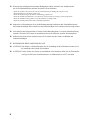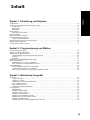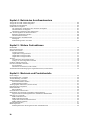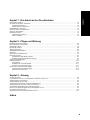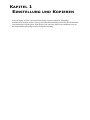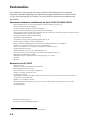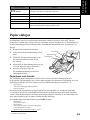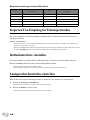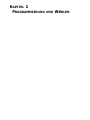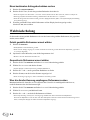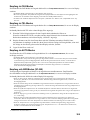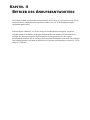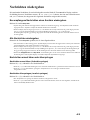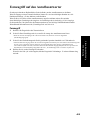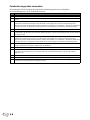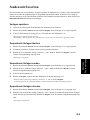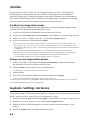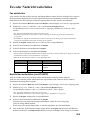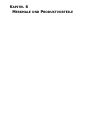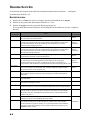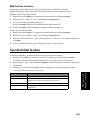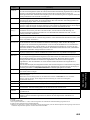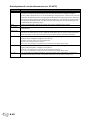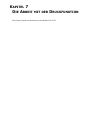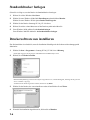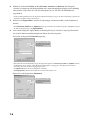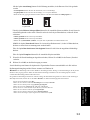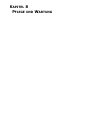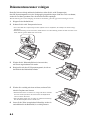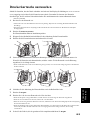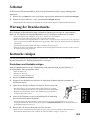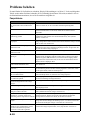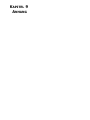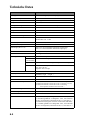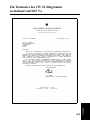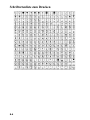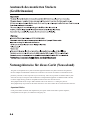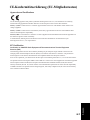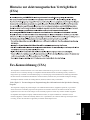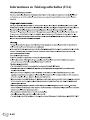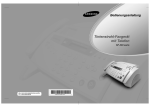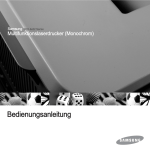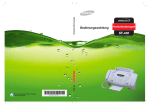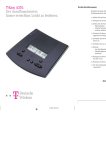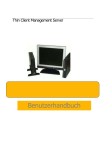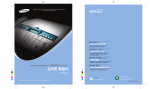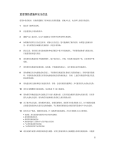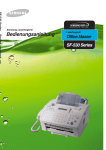Download Samsung SF-340 Benutzerhandbuch
Transcript
Wichtige Sicherheitshinweise Beachten Sie bitte bei der Verwendung des Produkts die nachfolgenden Sicherheitsbestimmungen, um die Gefahr eines Feuers, eines elektrischen Schlags oder einer Verletzung auszuschließen: 1 Lesen Sie die Bedienungsanleitung sorgfältig durch. 2 Gehen Sie, wie bei jedem elektrischen Gerät, mit großer Sorgfalt vor. 3 Befolgen Sie sämtliche Warnhinweise und Anweisungen, die auf dem Produkt angebracht oder in den Begleitheften dokumentiert sind. 4 Sollten sich die Bedienungsanweisungen und die Sicherheitsbestimmungen widersprechen, halten Sie sich an die Sicherheitsbestimmungen. Es besteht die Möglichkeit, dass Sie die Bedienungsanweisungen falsch verstanden haben. Im Zweifelsfall wenden Sie sich bitte an Ihren Händler. 5 Bevor Sie Reinigungsarbeiten durchführen, ziehen Sie den Anschlussstecker aus der Telefonanschlussdose und den Netzstecker des Faxgeräts aus der Steckdose. Verwenden Sie keine flüssigen Reinigungsmittel oder Reinigungssprays. Verwenden Sie für die Reinigung nur ein angefeuchtetes Tuch. 6 Stellen Sie das Faxgerät auf eine sichere Unterlage, um Schäden durch Herunterfallen auszuschlleßen. 7 Stellen Sie Ihr Faxgerät niemals auf, über oder in der Nähe von Heizungen, Lüftern, Klimageräten o.ä. auf. 8 Achten Sie darauf, dass keine Gegenstände auf das Netz- oder Telefonkabel gestellt werden. Stellen Sie das Gerät nicht an Orten auf, an denen Kabelschäden durch Mitarbeiter verursacht werden könnten, die darüber laufen. Stellen Sie das Gerät nicht an Orten auf, an denen das Netz- oder Telefonkabel geknickt werden könnte. Alle oben beschriebenen Fälle können Gefahrensituationen oder Fehlfunktionen zur Folge haben. 9 Schließen Sie niemals zu viele Geräte an einer Steckdose oder einer Verlängerungsschnur an. Dadurch kann es zu Leistungseinbußen oder gar zu einem Brand oder einem elektrischen Schlag kommen. 10 Achten Sie darauf, dass Netzkabel und Telefonkabel nicht von Tieren angenagt werden. 11 Stecken Sie niemals Gegenstände in das Geräteinnere. Sie können spannungsführende Teile berühren und einen Brand oder elektrischen Schlag auslösen. Achten Sie darauf, dass keine Flüssigkeiten mit dem Faxgerät in Berührung kommen. 12 Versuchen Sie nicht, Ihr Faxgerät selbst zu warten, und bauen Sie es niemals auseinander. Wenden Sie sich für alle Wartungsarbeiten an qualifizierte Service-Fachkräfte. Durch das Öffnen oder Entfernen von Abdeckungen setzen Sie sich der Gefahr hoher Spannungen und anderen Risiken aus. Fehler beim Zusammenbauen können bei der anschließenden Verwendung des Geräts zu Stromschlägen führen. i 13 Wenn eine der nachfolgend beschriebenen Bedingungen auftritt, ziehen Sie den Anschlussstecker aus der Telefonanschlussdose und den Netzstecker aus der Steckdose: • Wenn das Netzkabel, der Netzstecker oder die Anschlussleitung beschädigt oder abgenutzt sind. • Wenn Flüssigkeiten in das Gerät gelangt sind. • Wenn das Gerät mit Regen oder Wasser in Berührung gekommen ist. • Wenn das Produkt nicht funktioniert, obwohl Sie die entsprechenden Anweisungen genau befolgt haben. • Wenn das Produkt heruntergefallen ist oder das Gehäuse beschädigt wurde. • Wenn das Produkt plötzlich nicht mehr einwandfrei funktioniert. 14 Ändern Sie nur Einstellungen, die in der Bedienungsanleitung beschrieben sind. Einstellfehler können das Produkt beschädigen und eventuell erst nach zeitaufwendigen Servicearbeiten wieder beseitigt werden. 15 Verwenden Sie das Faxgerät nicht bei Gewitter. Durch Blitzschlag kann es zu einem elektrischen Schlag kommen. Ziehen Sie bei Gewitter die Anschlussstecker aus der Steckdose und dem Telefonanschluss. 16 Stellen Sie das Gerät nicht an feuchten Orten auf. Es besteht sonst die Gefahr von Bränden und elektrischen Schlägen. 17 BEWAHREN SIE DIESE ANWEISUNGEN AUF. 18 ACHTUNG: Zum Schutz vor Elektrizität sollten Sie die Verbindung mit dem Telefonnetz trennen, bevor Sie metallische oder leitende Teile berühren. 19 ACHTUNG: Um die Gefahr eines Feuers auf ein Minimum zu beschränken, sollten Sie nur Telefonkabel vom Typ 26 AWG (mit einem Druchmesser von mindestens 0,141 mm2) verwenden. ii Kapitel 1: Einstellung und Kopieren Funktionsliste ........................................................................................................................................................... Machen Sie sich mit Ihrem neuen Faxgerät vertraut ................................................................................................ Vorderansicht ..................................................................................................................................................... Rückansicht ........................................................................................................................................................ Bedienfeld .......................................................................................................................................................... Papier einlegen ......................................................................................................................................................... Papiertypen und -formate ................................................................................................................................... Kopien anfertigen ..................................................................................................................................................... Datum und Uhrzeit einstellen ................................................................................................................................... Faxnummern/Namen festlegen ................................................................................................................................. So geben Sie Buchstaben ein ............................................................................................................................. Kopieren/Fax-Empfang im Tintensparmodus .......................................................................................................... Ruftonlautstärke einstellen ....................................................................................................................................... Lautsprecherlautstärke einstellen ............................................................................................................................. 1.2 1.3 1.3 1.3 1.4 1.5 1.5 1.6 1.6 1.7 1.7 1.8 1.8 1.8 Kapitel 2: Programmierung und Wählen Ein Telefongespräch führen ...................................................................................................................................... Wählen bei aufliegendem Hörer ............................................................................................................................... Wählen über die Rufnummernliste ........................................................................................................................... Eine Rufnummer in der Rufnummernliste speichern ........................................................................................ Zielwahl ............................................................................................................................................................. Kurzwahl ............................................................................................................................................................ Rufnummer im Rufnummernspeicher suchen (Kurz- und Zielwahl) ................................................................................................................................................ Rufnummerliste von A bis Z durchlaufen ......................................................................................................... Einen bestimmten Anfangsbuchstaben suchen .................................................................................................. Wahlwiederholung .................................................................................................................................................... Zuletzt gewählte Rufnummer erneut wählen ..................................................................................................... Gespeicherte Rufnummer erneut wählen ........................................................................................................... Über die Anrufer-Kennung empfangene Rufnummer suchen ........................................................................... 2.2 2.2 2.2 2.2 2.3 2.3 2.3 2.3 2.4 2.4 2.4 2.4 2.4 Kapitel 3: Betrieb des Faxgeräts Fax senden ................................................................................................................................................................ Vorlagen einlegen .............................................................................................................................................. Geeignete Vorlagen ........................................................................................................................................... Einstellung von Auflösung und Kontrast ........................................................................................................... Faxe von Hand senden ....................................................................................................................................... Faxe automatisch senden ................................................................................................................................... Automatische Wahlwiederholung ...................................................................................................................... Faxe empfangen ........................................................................................................................................................ Empfangsmodi ................................................................................................................................................... Empfang im FAX-Modus .................................................................................................................................. Empfang im TEL-Modus ................................................................................................................................... Empfang im AUTO-Modus ............................................................................................................................... Empfang mit ANR-Modus (SF-340) ................................................................................................................. Empfang mit ANR.-Modus (SF-345TP) ............................................................................................................ Empfang im DRPD-Modus ................................................................................................................................ Empfang über einen Nebenstellenapparat (nur SF-340) .................................................................................... 3.2 3.2 3.2 3.3 3.3 3.3 3.4 3.4 3.4 3.5 3.5 3.5 3.5 3.6 3.6 3.6 iii Inhalt Inhalt Kapitel 4: Betrieb des Anrufbeantworters Ansage für den ANR.-Modus aufzeichnen ............................................................................................................... Ansage für den ANR.-Modus überprüfen ................................................................................................................ Eingehende Anrufe mithören .................................................................................................................................... Nachrichten wiedergeben ......................................................................................................................................... Neu empfangene Nachrichten eines Anrufers wiedergeben .............................................................................. Alle Nachrichten wiedergeben ........................................................................................................................... Nachrichten erneut hören oder überspringen ..................................................................................................... Alte, bereits abgehörte Nachrichten löschen ............................................................................................................ Bestimmte Nachrichten löschen ........................................................................................................................ Alle Nachrichten löschen ................................................................................................................................... Fernzugriff auf den Anrufbeantworter ..................................................................................................................... Fernzugriff ......................................................................................................................................................... Fernbedienungscodes verwenden ...................................................................................................................... 4.2 4.2 4.2 4.3 4.3 4.3 4.3 4.4 4.4 4.4 4.5 4.5 4.6 Kapitel 5: Weitere Faxfunktionen Rundsenden .............................................................................................................................................................. Zeitversetztes Senden ............................................................................................................................................... Senden mit Favoriten ................................................................................................................................................ Vorlagen speichern ............................................................................................................................................ Gespeicherte Vorlagen löschen .......................................................................................................................... Gespeicherte Vorlagen senden ........................................................................................................................... Gespeicherte Vorlagen drucken ......................................................................................................................... Abrufen ..................................................................................................................................................................... Auf Abruf einer Gegenstelle senden .................................................................................................................. Vorlage von einer Gegenstation abrufen ........................................................................................................... Geplante Aufträge stornieren .................................................................................................................................... Fax oder Nachricht weiterleiten ............................................................................................................................... Fax weiterleiten .................................................................................................................................................. Nachrichten weiterleiten (nur SF-345TP) .......................................................................................................... Automatische Benachrichtigung bei eingehenden Faxen (nur SF-345TP) .............................................................. 5.2 5.2 5.3 5.3 5.3 5.3 5.3 5.4 5.4 5.4 5.4 5.5 5.5 5.5 5.6 Kapitel 6: Merkmale und Produktvorteile Pause einfügen .......................................................................................................................................................... Die Signaltaste (R) verwenden ................................................................................................................................. Anrufer-Kennung verwenden ................................................................................................................................... Stummschaltung verwenden ..................................................................................................................................... Einen Anruf stumm schalten .............................................................................................................................. Stummschaltung beenden .................................................................................................................................. Telefongespräch aufzeichnen (nur SF-345TP) ......................................................................................................... Einrichtung der Tonoptionen .................................................................................................................................... Benutzerberichte ....................................................................................................................................................... Bericht drucken .................................................................................................................................................. Faxnachrichten erneut drucken ................................................................................................................................. Rufnummern unerwünschter Teilnehmer eintragen/löschen .................................................................................... Zugriff auf den Einstellungsmodus für unerwünschte Rufnummern ................................................................ SMS-Service verwenden .......................................................................................................................................... SMS-Nachrichten lesen ..................................................................................................................................... SMS-Nachrichten drucken ................................................................................................................................. Gespeicherte SMS-Nachrichten löschen ............................................................................................................ SMS-Funktion einrichten ................................................................................................................................... Speicherinhalt löschen .............................................................................................................................................. Benutzeroptionen ...................................................................................................................................................... Einstelloptionen für das Faxgerät und den Anrufbeantworter ........................................................................... iv 6.2 6.2 6.2 6.3 6.3 6.3 6.3 6.3 6.4 6.4 6.5 6.5 6.5 6.6 6.6 6.6 6.6 6.7 6.7 6.8 6.8 Anschlüsse herstellen ............................................................................................................................................... Die Samsung-Software installieren .......................................................................................................................... Systemanforderungen ........................................................................................................................................ Druckersoftware installieren .............................................................................................................................. Standarddrucker festlegen ........................................................................................................................................ Druckersoftware neu installieren .............................................................................................................................. Software deinstallieren ............................................................................................................................................. Dokument drucken ................................................................................................................................................... Druckauftrag stornieren ..................................................................................................................................... Hilfe verwenden ................................................................................................................................................. 7.2 7.2 7.2 7.2 7.4 7.4 7.5 7.5 7.8 7.8 Kapitel 8: Pflege und Wartung Dokumentenscanner reinigen ................................................................................................................................... 8.2 Druckerkartusche austauschen ................................................................................................................................. 8.3 Druckkopf reinigen ................................................................................................................................................... 8.4 Druckkopf justieren .................................................................................................................................................. 8.4 Tintenpegel prüfen .................................................................................................................................................... 8.4 Weißabgleich durchführen ....................................................................................................................................... 8.4 Selbsttest ................................................................................................................................................................... 8.5 Wartung der Druckkartusche .................................................................................................................................... 8.5 Kartusche reinigen .................................................................................................................................................... 8.5 Druckdüsen und Kontakte reinigen ................................................................................................................... 8.5 Kontakte des Kartuschenhalters reinigen ........................................................................................................... 8.6 Display-Fehlermeldungen ........................................................................................................................................ 8.7 Probleme beheben ................................................................................................................................................... 8.10 Faxprobleme .................................................................................................................................................... 8.10 Probleme mit der Druckqualität ....................................................................................................................... 8.11 Probleme mit dem Papiereinzug ...................................................................................................................... 8.11 Papier- oder Vorlagenstaus beseitigen ................................................................................................................... 8.12 Vorlagenstau bei Faxübertragung .................................................................................................................... 8.12 Papierstau beim Drucken ................................................................................................................................. 8.12 Kapitel 9: Anhang Technische Daten ..................................................................................................................................................... 9.2 Ein Testmuster des ITU #1-Diagramms (verkleinert auf 60,5 %) ........................................................................... 9.3 Schriftartenliste zum Drucken .................................................................................................................................. 9.4 Schriftartenliste für das LCD .................................................................................................................................... 9.5 Austausch des montierten Steckers (Großbritannien) .............................................................................................. 9.6 Nutzungshinweise für dieses Gerät (Neuseeland) .................................................................................................... 9.6 CE-Konformitätserklärung (EU-Mitgliedsstaaten) .................................................................................................. 9.7 Hinweise zur elektromagnetischen Verträglichkeit (USA) ...................................................................................... 9.9 Fax-Kennzeichnung (USA) ...................................................................................................................................... 9.9 Informationen zu Telefongesellschaften (USA) ..................................................................................................... 9.10 Index v Inhalt Kapitel 7: Die Arbeit mit der Druckfunktion NOTIZEN vi KAPITEL 1 EINSTELLUNG UND KOPIEREN In diesem Kapitel wird das vorbereitende Einstellungsverfahren beschrieben. Vollständige Installationsanweisungen werden in einer separaten Installationsanleitung beschrieben, die ebenfalls Zum Lieferumfang des Faxgeräts gehört. Wenn Sie das Gerät zum ersten Mal oder neu installieren, lesen Sie die entsprechenden Anweisungen in dieser Installationsanleitung. Funktionsliste Das Design dieses Geräts entspricht dem neusten technischen Entwicklungsstand. Das umfangreich ausgestattete und hochleistungsfähige Gerät erfüllt nicht nur gängige Industrienormen, sondern übertrifft sie sogar. In der nachfolgenden Liste finden Sie viele der praktischen und hochwertigen Funktionen und Eigenschaften: Gemeinsame Funktionen und Merkmale der Serie SF-340 (SF-340/SF-345TP) • Tintensparmodus (siehe „Kopieren/Fax-Empfang im Tintensparmodus“ auf Seite 1.8) • Tintenstrahl-Faxgerät für Normalpapier • 14.4 Kbps Faxübertragung mit hoher Geschwindigkeit • Speicher 40 Faxseiten(SF-340), Speicher 100 Faxseiten(SF-345TP) • Mehrsprachiges Display und Berichte in Englisch, Deutsch, Französisch, Italienisch, Spanisch, Portugiesisch und Niederländisch (siehe „Sprache“ auf Seite 6.8) • Faxgerät mit umfangreichem Funktionsumfang • 50 praktische Kopierfunktionen • Automatischer Vorlageneinzug mit Schräglaufkorrektur für 10 • 80 Kurzwahlspeicherplätze (10 inkl. Zielwahltasten) • Fünf verschiedene Empfangsmodi; TEL, FAX, AUTO, ANR1(Anrufbeantworter) und DRPD • Senden einer gespeicherten Vorlage an mehrere Gegenstationen • Zeitversetztes Senden, um eine Vorlage zu einem späteren Zeitpunkt zu faxen • Senden/Empfangen auf Abruf • Wahlwiederholung der letzten 10 gewählten Rufnummern • Journalverwaltung; Sendebestätigung, Journalbericht und Rufnummernliste, usw. • Empfang von Kurzmitteilungen (SMS) • FAX-Speicheroption, um Dokumente ohne Originalvorlage zu versenden • Favoriten • Weckruf Merkmale nur für SF-345TP • Drucken vom PC • Kompatibel mit meisten aktuellen Betriebssystemen • Einsatzmöglichkeiten mit Netzwerk • Dieser Drucker ist ein reiner Schwarzweißdrucker. • Integrierter digitaler Anrufbeantworter • Fernzugriff per Telefon • Nachrichtenweiterleitung (Sie können das Gerät so einstellen, dass eine vom Anrufer hinterlassene Nachricht automatisch weitergeleitet wird.) • Mithören von eingehenden Anrufen • FAX-Empfangsbenachrichtigung (wenn Sie ein neues Fax erhalten haben, erhalten Sie eine entsprechende Sprachmitteilung.) • Freisprechfunktion SF-340: Tintenstrahl-Faxgerät SF-345TP: Tintenstrahl-Multifunktionsgerät 1. Benutzer eines SF-340 müssen einen Anrufbeantworter anschließen. 1.2 Vorderansicht2 Papierstütze Vorlageneinzug Papierführung Staubabdeckung Vorlage Papierführung EINSTELLUNG UND KOPIEREN EINSTELLUNG UND KOPIEREN Hörer EINSTELLUNG UND KOPIEREN Nehmen Sie sich einen Moment Zeit, um sich anhand der folgenden Bilder mit Ihrem neuen Faxgerät vertraut zu machen. EINSTELLUNG UND KOPIEREN Machen Sie sich mit Ihrem neuen Faxgerät vertraut EINSTELLUNG UND KOPIEREN Vorlage Ausgabefach EINSTELLUNG UND KOPIEREN Rückansicht USB-Anschluss (nur SF-345TP) 2. Beachten Sie, alle Abbildungen in diesem Benutzerhandbuch beziehen sich auf das SF-345TP. Einige Teile können deshalb bei Ihrem Gerät abweichen. 1.3 EINSTELLUNG UND KOPIEREN EINSTELLUNG UND KOPIEREN Netzanschluss Bedienfeld Tastenbezeichnung Funktion Tinte sparen Schaltet den Tintensparmodus ein oder aus. Töne aus Schaltet alle Signaltöne des Geräts aus. Favoriten Praktische Speicherfunktion für häufig gefaxte Vorlagen. Kartusche wechseln Zum Einsetzen einer neuen oder Austauschen einer verbrauchten Kartusche. Auflösung Verbessert die Lesbarkeit der zu sendenden Vorlage. Empf.-Modus/Kontrast Diese Taste hat zwei Funktionen: Wenn Sie diese Taste drücken und keine Vorlage eingelegt ist, legen Sie durch Drücken der Taste den Empfangsmodus fest. Wenn eine Vorlage eingelegt ist, können Sie durch Drücken dieser Taste den Kontrast ändern. Ansage (nur SF-345TP) Nimmt die Ansage für den Anrufbeantworter auf oder gibt die Aufnahme wieder (im ANR-Modus). Absp./Aufn. (nur SF-345TP) Gibt empfangene Nachrichten wieder. Zeichnet ein Telefongespräch auf. Löschen (nur SF-345TP) Löscht eine oder alle Nachrichten. AB (nur SF-345TP) Schaltet den ANR-Modus ein/aus. Leuchtet im ANR-Modus und blinkt, wenn neue Nachrichten aufgezeichnet wurden. (nur SF-345TP) Wiederholt die aktuelle Nachricht oder springt zur vorherigen Nachricht zurück. (nur SF-345TP) Springt zur nächsten Nachricht. Ziffernblock Wie mit einem Telefon können Sie Rufnummern von Hand eingeben. Während der Geräteeinrichtung werden Sie über diese Tasten auch Buchstaben eintippen. Zeichen Zur Eingabe von Sonderzeichen, wenn Sie im Bearbeitungsmodus einen Namen eingeben. Kurzwahl Zum Speichern und Wählen der von bis zu 80 Telefon-/Faxnummern, die als Kurzwahl unter einen zweistelligen Kurzwahlcode gespeichert sind. R (R/Flash) Wechselt zu einem anderen Gespräch oder schaltet den Gesprächsteilnehmer an eine Nebenstelle weiter (bei Anschluss an eine Telefonanlage). Ww/Pause Dient zur Wahlwiederholung der zuletzt gewählten Rufnummer. Beim Speichern von Rufnummern können Sie über diese Taste auch eine Pause einfügen. Telefonbuch/Stumm Schaltet das Telefon stumm, wenn Sie über das Mikrofon sprechen. Durchsucht den Speicher nach einer Rufnummer. Freisprechen (oder Mithören)a Ermöglicht das Sprechen oder Wählen ohne abgenommenen Hörer (nur SF-345TP). Menü 1.4 Auswahl einer der Spezialfunktionen, z. B. Systemeinrichtung oder Wartung, usw. Zeigt die vorherige oder nächste Menüoption an, stellt die Lautstärke ein oder bewegt den Zeiger zu der Ziffer, die bearbeitet werden soll. Eingabe Aktiviert die im Display angezeigte Auswahl. Zurück Kehrt zur vorherigen Menüebene zurück. Kopie Kopiert eine Vorlage. Fax Startet den Auftrag. Stopp/Löschen Unterbricht einen Vorgang zu einem beliebigen Zeitpunkt. Außerdem können über diese Taste im Bearbeitungsmodus Ziffern gelöscht werden. EINSTELLUNG UND KOPIEREN Bildlauf Funktion EINSTELLUNG UND KOPIEREN Tastenbezeichnung Zum Empfangen von Faxen oder um Kopien anzufertigen, sollten Sie das Papier in den APE3 einlegen. Sie können ca. 50 Blatt Papier einlegen. Bevor Sie das Papier einlegen, überprüfen Sie, ob die Papiergröße in der Systemeinstellungen korrekt festgelegt wurde. Weiterführende Informationen siehe „Papierformat“ auf Seite 6.8. 3 Fächern Sie das Papier auf und legen es mit der zu bedruckenden Seite nach oben in den APE ein. 4 Schieben Sie die Papierführung nach rechts, um sie auf die Breite des Papiers einzustellen. 5 Wenn Sie fertig sind, bringen Sie die Staubschutzabdeckung wieder in ihre ursprüngliche Position. Papierstütze Staubabdeckung Papierführung EINSTELLUNG UND KOPIEREN Ziehen Sie die Staubschutzabdeckung zu sich heran. Papiertypen und -formate Eine zufrieden stellende Druckqualität erreichen Sie mit vielen verschiedenen Normalpapiersorten. Da die Qualität von Normalpapier stark variieren kann, überprüfen Sie zunächst die Papierqualität, bevor Sie große Mengen einkaufen. Ihr Gerät arbeitet mit vielen verschiedenen Papiertypen zusammen, u. a.: • Kopierpapier • Schreibmaschinenpapier (Bond-Qualität) • Mehrzweckpapier Die physikalischen Eigenschaften von Papier können sehr unterschiedlich sein. Aus diesem Grund kann es vorkommen, dass Sie mit unterschiedlichen Fabrikaten des gleichen Papiertyps abweichende Ergebnisse erzielen. Wenn das Druckergebnis nicht Ihren Vorstellungen entspricht, versuchen Sie die andere Papierseite, einen anderen Papiertyp oder ein anderes Fabrikat desselben Papiertyps. Die folgenden Papiertypen sind für Ihr Faxgerät NICHT geeignet: • Endlospapier • Synthetisches Papier • Thermopapier • Mehrseitige Formulare oder Durchschlagpapier • Chemisch behandeltes Papier • Mit Relief- oder Prägedruck versehenes Papier 3. Automatischer Papiereinzug. 1.5 EINSTELLUNG UND KOPIEREN 2 EINSTELLUNG UND KOPIEREN Klappen Sie die Papierstütze nach oben. EINSTELLUNG UND KOPIEREN 1 EINSTELLUNG UND KOPIEREN Papier einlegen EINSTELLUNG UND KOPIEREN a. Freisprechen: nur SF-345TP Die folgenden Druckmedien sind für Ihr Faxgerät geeignet: Papierformat Abmessungen A4 210 mm x 297 mm US-Letter 216 mm x 279 mm US-Legal 216 mm x 356 mm Papiergewicht 70 ~ 90 g/m2 Kopien anfertigen So können Sie beim Kopieren oder Empfangen von Faxen Tinte sparen, siehe „Kopieren/Fax-Empfang im Tintensparmodus“ auf Seite 1.8. 1 Legen Sie die Vorlage mit der Druckseite nach unten in den Vorlageneinzug ein. 2 Stellen Sie die Vorlagenführung auf die Vorlagenbreite ein. 3 Schieben Sie die Vorlage so weit in den Vorlageneinzug, dass sie vom Faxgerät erfasst wird. 4 Stellen Sie die Auflösung ein, indem Sie auf Auflösung drücken. Vorlagenführung • Falls Sie den Standardmodus ausgewählt haben, wechselt das Gerät automatisch in den Modus „Fein“. 5 Drücken Sie Kopie. • Auf dem Display erscheint Kopienanzahl. 6 Geben Sie die Anzahl der gewünschten Kopien ein und drücken Sie Eingabe. • Auf dem Display erscheint Zoomfaktor. • Wenn Sie ohne spezielle Kopieroptionen kopieren möchten, drücken Sie an dieser Stelle Kopie erneut, um den Kopiervorgang sofort zu starten. 7 Wählen Sie den gewünschten Zoomfaktor durch Drücken von < oder > und drücken Sie anschließend Eingabe. • Durch Auswählen eines vordefinierten Faktors können Sie das Dokument von 50 % bis 150 % skalieren. Der Standardzoomfaktor beträgt 97 %. 8 Wählen Sie aus, ob Sie das Dokument sortieren möchten. • Wenn Sie „Sortieren“ aktiviert haben, müssen Sie auch die Sortierreihenfolge, d. h. „Normal“ oder „Umgekehrt“, festlegen. 9 Drücken Sie Eingabe wenn Sie alle Optionen festgelegt haben. • Wenn das Gerät kein Papier mehr hat, erscheint auf dem Display Papier einlegen und Eingabe druecken. Legen Sie zusätzliches Papier ein und drücken Sie Eingabe. Datum und Uhrzeit einstellen Wenn das Gerät eingeschaltet und betriebsbereit ist (Standby-Modus), werden auf dem Display das aktuelle Datum und die Uhrzeit angezeigt. Das Datum und die Uhrzeit werden außerdem auf allen von Ihnen versendeten Faxen gedruckt. 1 Drücken Sie Menü. 2 Drücken Sie < oder >, um DATUM & UHRZEIT auszuwählen und drücken Sie Eingabe. 3 Drücken Sie Eingabe, wenn auf dem Display Datumsformat angezeigt wird. 4 Drücken Sie < oder >, um entweder Europa (T-M-J) oder USA (M-T-J) auszuwählen und drücken Sie Eingabe. 1.6 6 Stellen Sie das Datum und die Uhrzeit ein. Sie können den Zeiger durch Drücken von < oder > bewegen. • Wenn Sie eine ungültige Nummer eingeben, ertönt ein Warnton und Sie fahren nicht mit dem nächsten Schritt fort. Geben Sie in diesem Fall einfach die richtige Nummer ein. • Geben Sie den Wert für die Stunden im 24-Stundenformat ein. Drücken Sie Eingabe, wenn Datum und Uhrzeit korrekt angezeigt werden. • Auf dem Display werden das von Ihnen festgelegte Datum und die Uhrzeit angezeigt. Das Gerät kehrt außerdem in den Standby-Modus zurück. Drücken Sie Menü. 2 Drücken Sie < oder >, um SYSTEM-ID EINST. auszuwählen und drücken Sie Eingabe. 3 Drücken Sie Eingabe, wenn auf dem Display Faxnummer angezeigt wird. 4 Geben Sie als Faxnummer die Rufnummer des Anschlusses ein, an den das Faxgerät angeschlossen ist. • Sie können bis zu 20 Ziffern, einschließlich Sonderzeichen (Leerzeichen, Pluszeichen, usw.), eingeben. • Drücken Sie #, um ein Trennzeichen einzugeben. • Für das Pluszeichen (+) drücken Sie *. • Wenn Sie eine falsche Nummer eingegeben haben, drücken Sie < oder >, um den Zeiger zur fehlerhaften Ziffer zu bewegen. Nehmen Sie dann die erforderliche Korrektur vor. 5 Drücken Sie zum Abschluss Eingabe. 6 Drücken Sie Eingabe, wenn auf dem Display Fax-Name angezeigt wird. 7 Geben Sie den Fax-Namen (bis zu 40 Zeichen) über den Ziffernblock ein. • Sie können bei der Eingabe auch Sonderzeichen verwenden (Leerzeichen, Pluszeichen usw.). 8 Drücken Sie Eingabe, wenn der richtige Name im Display angezeigt wird. • Wenn Sie die Eingabe beendet haben oder Stopp/Löschen gedrückt wurde, kehrt das Gerät in den Standby-Modus zurück. So geben Sie Buchstaben ein Diese Anweisungen gehen davon aus, dass Sie über das Display aufgefordert wurden, einen Namen einzugeben. 1 Drücken Sie die entsprechende Taste für den gewünschten Buchstaben. • Wenn Sie z. B. ein O eingeben möchten, drücken Sie dreimal die Taste 6. Bei jedem Tastendruck erscheint im Display ein anderer Buchstabe: zuerst M, dann N, dann O und schließlich 6. • Eine Liste der Buchstaben und der entsprechenden Tasten finden Sie siehe „Buchstabenzuweisungen auf dem Ziffernblock“ auf Seite 1.8. 2 Wählen Sie den nächsten Buchstaben auf dieselbe Weise. • Der blinkende Zeiger wird um eine Stelle nach rechts verschoben und der nächste Buchstabe wird im Display angezeigt. • Wenn der Buchstabe derselben Taste zugewiesen ist, die bereits in Schritt 1 gedrückt wurde, bewegen Sie zunächst den Zeiger, indem Sie auf < oder > drücken und drücken Sie anschließend die Taste. 3 Drücken Sie Eingabe, wenn Sie alle Buchstaben eingegeben haben. 1.7 EINSTELLUNG UND KOPIEREN 1 EINSTELLUNG UND KOPIEREN Dabei handelt es sich um sehr nützliche Informationen für den Empfänger. Aus den Informationen ist ersichtlich, wer ein Fax gesendet und an welche Rufnummer das Antwortfax gesendet werden soll. EINSTELLUNG UND KOPIEREN Wenn Sie diese Option nicht auswählen können, obwohl Sie die oben beschriebenen Schritte durchgeführt haben, wenden Sie sich an einen Service-Techniker oder Ihren Fachhändler. EINSTELLUNG UND KOPIEREN EINSTELLUNG UND KOPIEREN Faxnummern/Namen festlegen EINSTELLUNG UND KOPIEREN 7 EINSTELLUNG UND KOPIEREN Drücken Sie Eingabe, wenn auf dem Display Datum & Zeit angezeigt wird. EINSTELLUNG UND KOPIEREN 5 Buchstabenzuweisungen auf dem Ziffernblock Taste Belegung mit Ziffern, Buchstaben oder Zeichen Belegung mit Ziffern, Buchstaben oder Zeichen Taste 1 (Leerzeichen) 1 6 M N O 6 2 A B C 2 7 P Q R S 7 3 D E F 3 8 T U V 8 4 G H I 4 9 W X Y Z 9 5 J K L 5 0 (Symbole) + - , . ‘ / * # & 0 Kopieren/Fax-Empfang im Tintensparmodus Das Gerät verfügt über einen Tintensparmodus zur Optimierung des Tintenverbrauchs beim Kopieren oder Empfangen von Faxen. Drücken Sie Tinte sparen. • Die Taste leuchtet auf, d. h. der Tintensparmodus ist aktiv. Ab jetzt wird bei allen Ausdrucken, mit Ausnahme von Berichten, weniger Tinte verbraucht. • Wenn die Druckqualität Ihrer Meinung nach nicht ausreicht, beenden Sie den Tintensparmodus, indem Sie erneut auf die Taste Tinte sparen drücken. Die normale Druckqualität wird daraufhin wieder hergestellt. Ruftonlautstärke einstellen Das Gerät unterstützt verschiedene Stufen der Ruftonlautstärke. Sie können diese nach Belieben anpassen. Drücken Sie Bildlauf, während sich das Gerät im Standby-Modus befindet. • Bei jedem Tastendruck ertönt ein anderer Rufton. • Die Lautstärke 0 bedeutet, dass das Gerät bei einem ankommenden Gespräch nicht klingelt. Lautsprecherlautstärke einstellen Wenn Sie über die Freisprecheinrichtung telefonieren, können Sie die Lautstärke wie folgt einstellen: 1 Drücken Sie Freisprechen (oder Mithören). • Sie können die Lautstärke auch während des Gesprächs anpassen. 2 Drücken Sie Bildlauf so oft Sie wollen. • Bei jedem Tastendruck wird die Lautstärke erhöht oder vermindert. 1.8 KAPITEL 2 PROGRAMMIERUNG UND WäHLEN Ein Telefongespräch führen Ihr neues Gerät unterstützt viele Möglichkeiten, um ein Telefongespräch zu führen. Sie haben folgende Möglichkeiten: • Wählen bei aufliegendem Hörer • Wählen über die Rufnummernliste (Zielwahl und Kurzwahl) • Rufnummern aus dem Rufnummernspeicher wählen • Wahlwiederholung • Manuelles Wählen über einen Hörer wie mit einem herkömmlichen Telefon Wählen bei aufliegendem Hörer Es ist nicht erforderlich, den Hörer abzunehmen, wenn Sie ein Telefongespräch führen möchten. Zum Wählen drücken Sie einfach die Taste Freisprechen (oder Mithören) und geben die Ziffern der Rufnummer ein. Je nachdem, welches Gerät Sie besitzen, müssen Sie dann den Hörer abnehmen, um über das Mikrofon zu sprechen. Benutzer mit einem SF-340 • Nachdem der Ruf entgegengenommen wurde, müssen Sie zum Sprechen den Hörer abnehmen. • Wenn ein Anderer das Gespräch mithören soll, nehmen Sie den Hörer ab und drücken Sie Mithören. Die Leitung ist immer noch verbunden und jeder der Anwesenden kann das Gespräch mithören. Diese Methode wird Mithören genannt. • Legen Sie den Hörer beim Mithören nicht neben den Lautsprecher. Dies könnte sonst zu einer Rückkopplung führen. Benutzer mit einem SF-345TP • Sie müssen den Hörer nicht abnehmen. Nachdem die Verbindung zustande gekommen ist, können Sie in das Mikrofon auf dem Bedienfeld sprechen. Wählen über die Rufnummernliste Es gibt zwei Methoden, um über die Rufnummernliste zu wählen: Zielwahl und Kurzwahl. Bei beiden Methoden können Sie die Rufnummern auf dieselbe Weise im Speicher sichern, nur die Art und Weise, wie die Nummern gewählt werden, unterscheidet sich. Bei der Zielwahl drücken Sie nur die entsprechende Zifferntaste (0~9) und halten die Taste einen Moment lang gedrückt. Die Rufnummer wird anschließend gewählt. Bei der Kurzwahl drücken Sie zunächst die Taste Kurzwahl und geben dann die zweistellige Kurzwahlnummer ein. Über Ziel- und Kurzwahl können Sie schnell auf die Rufnummern zugreifen, die Sie am häufigsten wählen. Bevor Sie über die Rufnummerliste wählen können, müssen Sie die Rufnummern zunächst einprogrammieren. Eine Rufnummer in der Rufnummernliste speichern 1 Drücken Sie die Taste Kurzwahl und halten sie ca. zwei Sekunden lang gedrückt. • Auf dem Display erscheint KW.-Nr. [00-80]>##. 2 Geben Sie eine zweistellige Nummer (00~80) ein und drücken Sie Eingabe. • Die Einträge von 00 bis 09 werden für die Zielwahl und die Einträge von 10 bis 80 für die Kurzwahl definiert. 3 Geben Sie die gewünschte Telefon-/Faxnummer ein (bis zu 40 Ziffern) und drücken Sie Eingabe. • Wenn Sie eine Pause zwischen den Ziffern eingeben möchten, drücken Sie Ww/Pause; auf dem Display erscheint ein „P“. • Wenn Sie bei der Eingabe einen Fehler machen, bewegen Sie durch Drücken von < oder > den Zeiger unter die entsprechende Ziffer und geben anschließend die korrekte Ziffer ein. 2.2 2 Halten Sie einen Moment lang die entsprechende Zifferntaste gedrückt (0 bis 9). • Auf dem Display wird kurz der Name oder die Rufnummer eingeblendet und die Rufnummer wird automatisch gewählt. Sie hören den Wählvorgang über den Lautsprecher. • Wenn die Gegenstation das Gespräch annimmt, wird die Vorlage vom Faxgerät in den Speicher eingescannt, und mit der Übertragung wird begonnen, wenn sich eine Vorlage im Vorlageneinzug befindet. • Sie können ein Fax auch direkt versenden, ohne es in den Speicher zu scannen. Dazu deaktivieren Sie die Option Speicher-Senden. (Siehe „Speicher-Senden“ auf Seite 6.9.) • Sie können die Rufnummernliste mit den Kurz- und Zielwahlcodes als Erinnerungshilfe ausdrucken. Siehe „Bericht drucken“ auf Seite 6.4. • Unabhängig von der Einstellung der Option Speicher-Senden wird das Faxgerät zuerst wählen und anschließend ein Fax senden, wenn Sie als Auflösung „Super-Fein“ wählen. Kurzwahl 1 Drücken Sie Kurzwahl. 2 Geben Sie den zweistelligen Kurzwahlcode ein. 3 Drücken Sie Eingabe, um die Nummer zu wählen. • Auf dem Display wird kurz der Name oder die Rufnummer eingeblendet und die Rufnummer wird automatisch gewählt. Sie hören den Wählvorgang über den Lautsprecher. • Wenn die Gegenstation das Gespräch annimmt, wird die Vorlage vom Faxgerät in den Speicher eingescannt, und mit der Übertragung wird begonnen, wenn sich eine Vorlage im Vorlageneinzug befindet. • Sie können ein Fax auch direkt versenden, ohne es in den Speicher zu scannen. Dazu deaktivieren Sie die Option Speicher-Senden. (Siehe „Speicher-Senden“ auf Seite 6.9.) • Sie können die Rufnummernliste mit den Kurz- und Zielwahlcodes als Erinnerungshilfe ausdrucken. Siehe „Bericht drucken“ auf Seite 6.4. • Unabhängig von der Einstellung der Option Speicher-Senden wird das Faxgerät zuerst wählen und anschließend ein Fax senden, wenn Sie als Auflösung „Super-Fein“ wählen. Rufnummer im Rufnummernspeicher suchen (Kurz- und Zielwahl) Sie können die vollständige Rufnummernliste durchsuchen, um die gewünschte Rufnummer zu finden. Rufnummerliste von A bis Z durchlaufen 1 Drücken Sie Telefonbuch/Stumm. 2 Drücken Sie < oder >, um sich in der Liste nach oben und unten zu bewegen, bis Sie die gewünschte Nummer gefunden haben. • Durch Drücken von > können Sie die gesamte Rufnummernliste von oben nach unten (in aufsteigender Reihenfolge der Kurzwahlcodes) durchlaufen und durch Drücken von < können Sie die Liste von unten nach oben (in aufsteigender Reihenfolge der Kurzwahlcodes) durchlaufen. 3 Wenn die gewünschte Rufnummer auf dem Display angezeigt wird, drücken Sie Fax, um zu wählen. 2.3 NG UND WäHLEN PROGRAMMIERU PROGRAMMIERUNG UND WäHLEN Legen Sie die Vorlage(n) ein, wenn Sie ein Fax versenden möchten. MIERUNG UND 1 NG UND WäHLEN Zielwahl NG UND WäHLEN Drücken Sie zum Abschluss Stopp/Löschen. NG UND WäHLEN 5 NG UND WäHLEN • Sie können diesen Schritt überspringen, wenn Sie keinen Namen eingeben möchten. Drücken Sie dazu Eingabe. Wenn Sie die Funktion Anrufer-Kennung abonniert haben, sollten Sie einen Namen eingeben. • Der eingegebene Name darf bis zu 20 Zeichen lang sein. Siehe „So geben Sie Buchstaben ein“ auf Seite 1.7. NG UND WäHLEN Geben Sie den Namen ein und drücken Sie Eingabe. PROGRAMMIERU PROGRAMMIERU PROGRAMMIERU PROGRAMMIERU PROGRAMMIERU PROGRAM 4 Einen bestimmten Anfangsbuchstaben suchen 1 Drücken Sie Telefonbuch/Stumm. 2 Drücken Sie die Taste, die mit dem gesuchten Buchstaben bezeichnet ist. • Wenn Sie beispielsweise den Namen „New York“ suchen, drücken Sie die Taste 6, die mit „MNO“ beschriftet ist. • Das Faxgerät findet den nächsten Eintrag, deshalb müssen Sie Ihre Suche u. U. verfeinern. • Wenn das Faxgerät keinen Namen mit dem gesuchten Anfangsbuchstaben findet, wird auf dem Display die Meldung Nicht gefunden angezeigt. 3 Wenn der gewünschte Name und die Rufnummer auf dem Display korrekt angezeigt werden, drücken Sie Fax, um zu wählen. Wahlwiederholung Sie können die zuletzt gewählte Rufnummer oder eine der letzten zehn gewählten Rufnummern, die gespeichert wurden, erneut wählen. Zuletzt gewählte Rufnummer erneut wählen 1 Drücken Sie Ww/Pause. • Die Rufnummer wird automatisch gewählt. • Wenn sich eine Vorlage eingelegt ist, wird sie automatisch vom Gerät gesendet. Wenn keine Rufnummer gespeichert ist, ertönt ein Signalton. 2 Sprechen Sie in das Mikrofon, wenn der Ruf angenommen wird. • Benutzer eines SF-340 nehmen den Hörer ab. Gespeicherte Rufnummer erneut wählen 1 Drücken Sie die Taste Ww/Pause und halten sie ca. zwei Sekunden lang gedrückt. 2 Wählen Sie Letzte Nummern und drücken Sie Fax. • Auf dem Display erscheinen die zuletzt gewählten Rufnummern. 3 Drücken Sie < oder >, um die gewünschte Rufnummer zu finden. 4 Drücken Sie Fax, wenn die korrekte Nummer angezeigt wird. • Wenn eine Vorlage eingelegt ist, wird sie automatisch vom Gerät gesendet. Über die Anrufer-Kennung empfangene Rufnummer suchen Manchmal möchten Sie feststellen, wer Sie angerufen hat. Gehen Sie wie nachfolgend beschrieben vor, um die Rufnummer oder den Namen anzuzeigen: 1 Drücken Sie die Taste Ww/Pause und halten sie ca. zwei Sekunden lang gedrückt. 2 Wählen Sie Anrufer-Kennung und drücken Sie Fax. 3 Drücken Sie < oder >, um durch die Rufnummern zu blättern. • Die Anrufer-Kennung wird auf zwei Arten angezeigt. Einmal nach Name und einmal nach Rufnummer. Wenn Sie die Rufnummer bereits als Ziel- oder Kurzwahl definiert und einen Namen dem Kurzwahlcode zugewiesen haben, wird auf dem Display der Name anstelle der Rufnummer angezeigt. 2.4 KAPITEL 3 BETRIEB DES FAXGERäTS Fax senden Ein Fax zu versenden ist ganz einfach, wenn Sie die hier beschriebenen Anweisungen befolgen. In diesem Kapitel wird beschrieben, wie Sie eine Vorlage einlegen, die Einstellungen für Auflösung/Kontrast festlegen und die Rufnummer wählen. Vorlagen einlegen 1 Legen Sie die Vorlage(n) mit der bedruckten Seite nach unten in den Vorlageneinzug ein. • Achten Sie darauf, dass die Vorlage trocken ist und sich keine Heftklammern, Büroklammern oder andere Fremdkörper daran befinden. • Weitere Informationen zu den als Vorlagen geeigneten Papiersorten finden Sie im Abschnitt siehe „Geeignete Vorlagen“ auf Seite 3.2. 2 Stellen Sie die Vorlagenführungen auf die Vorlagenbreite ein, und schieben Sie die Vorlage(n) (maximal 10 Blatt) soweit in den Einzug ein, bis der automatische Vorlageneinzug das erste Blatt ein Stück weit einzieht. Wenn das Gerät erkennt, dass eine Vorlage eingelegt wurde, wird auf dem Display Vorlage bereit angezeigt. Vorlagenführung • Wenn Ihr Fax aus mehreren Blättern besteht, achten Sie darauf, dass das unterste Blatt zuerst eingezogen wird. Legen Sie die Blätter mit einem sanften Druck ein, um einen einwandfreien Einzug zu gewährleisten. • Wenn Ihr Fax aus ungewöhnlich dickem oder dünnen Vorlagenpapier besteht, legen Sie die Blätter einzeln ein. Wenn die Vorlage nicht korrekt eingezogen wird, öffnen Sie das Bedienfeld, entfernen die Vorlage und legen die Seiten erneut ein. 3 Wählen Sie die geeignete Einstellung für Auflösung und Kontrast, indem Sie auf Empf.-Modus/Kontrast bzw. Auflösung drücken. Geeignete Vorlagen Vorlagenformat Max. Einzelblatt 2 oder mehr Blätter 216 mm (B) x 356 mm (L)a 216 mm (B) x 297 mm (L) Min. 148 mm (B) x 128 mm (L) Effektive Scan-Breite Aufnahmekapazität des Vorlageneinzugs Vorlagendicke Papierqualität 210 mm – Bis zu 10 0,07 mm ~ 0,15 mm 0,075 mm ~ 0,12 mm Beide Seiten unbeschichtet a. Bei längeren Vorlagen DIN A4 müssen Sie jedes Blatt direkt nach dem Einscannen wieder herausnehmen. Sonst könnte es zu einem Vorlagenstau kommen. Bei mehrseitigen Vorlagen müssen bei allen Blättern Papierformat und -typ identisch sein. Vorlagen mit folgenden Eigenschaften eignen sich NICHT zur Faxübertragung: • • • • • • • • • Feuchtes Papier Papier mit feuchter Tinte oder Korrekturflüssigkeit Welliges, geknittertes oder gefaltetes Papier Zu dünnes Papier (dünner als 0,07 mm, Florpostpapier, Luftpostpapier, usw.) Zu dickes Papier (dicker als 0,15 mm) Chemisch behandeltes Papier (Durchschreibpapier, Kohlepapier, usw.) Beschichtetes Papier (Hochglanzpapier, usw.) Zu kleine oder kurze Papierformate (Etiketten, Gutscheine, usw.) Vorlagen aus Stoff oder Metall Wenn Sie solche Vorlagen versenden möchten, fertigen Sie zunächst eine Kopie mit einem Bürokopierer an und versenden Sie anschließend die Kopie. 3.2 BETRIEB DES FAXGERäTS DES FAXGERäTS Als Vorlagen eignen sich besonders Dokumente, die mit einer Schreibmaschine, einem Filzschreiber, schwarzer Tinte oder einem Laserdrucker erstellt wurden. Als Papier eignen sich weiße oder sehr helle Sorten mit einem normalen Gewicht. Vorlagen aus Kartonpapier sind nicht geeignet. Blaue Linien auf liniertem Papier eigenen sich nicht besonders gut zum Faxen. Weitere Informationen zu den Papiersorten, die als Vorlagen geeignet sind, finden Sie im Abschnitt siehe „Papiertypen und -formate“ auf Seite 1.5. Wenn Sie normale Vorlagen senden/faxen, müssen Sie die Einstellungen für Auflösung und Kontrast nicht ändern. Wenn Sie Vorlagen mit ungewöhnlichen Kontrastmerkmalen, z. B. Fotos, versenden, können Sie die Übertragungsqualität durch eine Änderung der Einstellungen für Auflösung und Kontrast verbessern. BETRIEB Einstellung von Auflösung und Kontrast 2 Drücken Sie Auflösung so oft, bis Sie die gewünschte Schärfe und Lesbarkeit eingestellt haben. • STANDARD eignet sich besonders gut für Vorlagen, die mit einem Drucker oder einer Schreibmaschine mit normal großen Buchstaben erstellt wurden. • FEIN eignet sich für Vorlagen mit vielen Details. • SUPERFEIN eignet sich für Vorlagen mit besonders feinen Details. SUPERFEIN funktioniert nur, wenn auch die Gegenstation diese Funktion unterstützt. • Mit der Einstellung SUPERFEIN lassen sich keine in den Speicher eingescannte Vorlagen faxen (z. B. Favoriten, Rundsenden und zeitverzögertes Faxen). • Wenn Sie in den Speicher eingescannte Vorlagen senden (z. B. Rundsenden, zeitverzögertes Faxen), wird die Einstellung SUPERFEIN in FEIN geändert, auch wenn Sie SUPERFEIN ausgewählt haben. 3 Drücken Sie Empf.-Modus/Kontrast so oft, bis Sie die gewünschte Druckintensität eingestellt haben. BETRIEB DES FAXGERäTS • NORMAL eignet sich gut für handgeschriebene, maschinengeschriebene oder gedruckte Vorlagen. • HELLER eignet sich für besonders dunkle Vorlagen. • DUNKLER ist sinnvoll für schwach gedruckte Vorlagen oder Vorlagen mit Bleistiftanmerkungen. • Verwenden Sie FOTO beim Faxen von Fotos oder anderen Vorlagen mit Farb- und Grauschattierungen. Bei Auswahl von FOTO wird als Auflösung automatisch FEIN festgelegt. • Nach Abschluss des Sende-/Kopiervorgangs werden die Einstellungen für Auflösung/Kontrast automatisch auf die Standardwerte zurückgesetzt. Drehen Sie die Vorlage mit der Druckseite nach unten und legen sie in den Vorlageneinzug ein. Weiterführende Informationen siehe „Vorlagen einlegen“ auf Seite 3.2. 2 Nehmen Sie den Hörer ab oder drücken Sie Freisprechen (oder Mithören). 3 Geben Sie die Nummer des anzuwählenden Faxgeräts mit den Zifferntasten ein. 4 Drücken Sie Fax, wenn Sie den Faxton hören. 5 Legen Sie den Hörer wieder auf. BETRIEB DES FAXGERäTS Faxe von Hand senden 1 DES FAXGERä Drehen Sie die Vorlage mit der Druckseite nach unten und legen sie in den Vorlageneinzug ein. Weiterführende Informationen siehe „Vorlagen einlegen“ auf Seite 3.2. BETRIEB 1 BETRIEB DES FAXGERäTS Einstellung von Auflösung und Kontrast 1 Drehen Sie die Vorlage mit der Druckseite nach unten und legen sie in den Vorlageneinzug ein. Weiterführende Informationen siehe „Vorlagen einlegen“ auf Seite 3.2. 2 Geben Sie den Zielwahl- oder Kurzwahlcode ein. Wenn Sie die Rufnummer über Kurzwahl eingeben, müssen Sie Eingabe drücken. • Das Faxgerät scannt die Vorlage in den Speicher ein und beginnt mit der Übertragung. Wenn Sie Option SpeicherSenden deaktiviert haben, wählt das Gerät zuerst die Rufnummer und beginnt anschließend mit der Übertragung. • Sie können Ihr Faxgerät so einrichten, dass automatisch ein Sendebericht ausgedruckt wird. Weiterführende Informationen siehe „Sendebericht“ auf Seite 6.8. 3.3 BETRIEB DES FAXGERäTS Sie können Faxe nur automatisch senden, wenn Sie bereits Rufnummern unter Kurzwahlcodes gespeichert haben. Informationen zu Zielwahl oder Kurzwahl finden Sie in Abschnitt „Eine Rufnummer in der Rufnummernliste speichern“ auf Seite 2.2. BETRIEB DES FAXGERäTS Faxe automatisch senden Automatische Wahlwiederholung Wenn Sie ein Fax senden und die gewählte Rufnummer besetzt ist oder nicht antwortet, führt das Gerät bis zu zwei Mal in Abständen von jeweils drei Minuten eine Wahlwiederholung durch. Vor der Wahlwiederholung erscheint auf dem Display Fuer sofortige WW Fax drücken. Wenn Sie die Rufnummer sofort erneut wählen möchten, drücken Sie Fax. Oder drücken Sie Stopp/Löschen, um die Wahlwiederholung zu stornieren. Das Faxgerät kehrt anschließend in den Standby-Modus zurück. Faxe empfangen Bevor Sie ein Fax empfangen, achten Sie darauf, dass Sie geeignetes Papier zum Faxempfang eingelegt haben. Informationen zu den unterstützten Papiersorten finden Sie in Abschnitt „Papiertypen und -formate“ auf Seite 1.5. Empfangsmodi Ihr Faxgerät unterstützt verschiedene Empfangsmodi; FAX, TEL, AUTO, ANR und DRPD. Für den DRPD-Modus lesen Sie zunächst „DRPD-Modus“ auf Seite 6.9. Wenn Sie Modell SF-345TP verwenden, müssen Sie die Taste AB drücken, um den ANR-Modus auszuwählen. Drücken Sie nicht die Taste Empf.-Modus/Kontrast. Wenn kein Dokument eingelegt ist, können Sie den Empfangsmodus durch Drücken von Empf.-Modus/Kontrast ändern. In der nachfolgenden Tabelle wird die Funktionsweise der einzelnen Empfangsmodi beschrieben: Empfangsmodus Verwendetes Modell FAX Alle Funktionsweise Referenzabschnitt Das Faxgerät nimmt eingehende Anrufe an und aktiviert sofort in den Empfangsmodus, um eingehende Faxe automatisch zu empfangen. Empfang im FAX-Modus auf Seite 3.5. TEL Der automatische Faxempfang ist deaktiviert. Sie können ein Fax nur empfangen, wenn Sie die Taste Fax drücken. Empfang im TEL-Modus auf Seite 3.5. AUTO Empfang im AUTONach einer bestimmten Anzahl von Rufzeichen nimmt Modus auf Seite 3.5. das Faxgerät eingehende Faxe automatisch an. Wenn das Faxgerät keinen Faxton erkennt, werden Sie durch ein besonderes Rufzeichen darauf aufmerksam gemacht, dass es sich um einen Telefonanruf handelt. Heben Sie den Hörer ab, um das Gespräch anzunehmen. Wenn Sie den Hörer am Faxgerät nicht abnehmen, wird wieder der automatische Empfangsmodus aktiviert. ANR SF-345TP Das Faxgerät spielt einen Ansagetext ab und der Anrufer kann im Anschluss daran eine Nachricht hinterlassen oder ein Fax schicken. Empfang mit ANR.Modus (SF-345TP) auf Seite 3.6. SF-340 Sie müssen einen Anrufbeantworter an dieselbe Telefonleitung anschließen, an der auch Ihr Faxgerät angeschlossen ist. Wenn ein Anruf eingeht, nimmt der Anrufbeantworter das Gespräch entgegen und speichert die Nachricht des Anrufers, falls dieser eine Nachricht hinterlässt. Sollte das Gerät jedoch einen Faxton erkennen, wird automatisch der Faxempfang aktiviert. Empfang mit ANR-Modus (SF-340) auf Seite 3.5. Wenn Sie die Faxleitung nur selten für Telefongespräche verwenden, sollten Sie das Faxgerät für den automatischen Empfang von Faxen durch Auswahl von FAX oder AUTO einrichten. 3.4 • Im Standby-Modus wird FAX in der rechten Display-Ecke angezeigt. • Bei einem eingehenden Anruf nimmt das Faxgerät den Aufruf nach dem zweiten Rufton an und empfängt das Fax automatisch. Im Anschluss an den Empfang wird wieder der Standby-Modus aktiviert. • Sie können die Anzahl der Rufzeichen über die Option „Rufannahme nach“ ändern, siehe „Rufannahme nach“ auf Seite 6.8. Empfang im TEL-Modus BETRIEB DES FAXGERäTS DES FAXGERäTS Zum Einstellen des FAX-Modus am Faxgerät drücken Sie so oft Empf.-Modus/Kontrast, bis Fax-Modus im Display erscheint. BETRIEB Empfang im FAX-Modus Zum Einstellen des TEL-Modus am Faxgerät drücken Sie so oft Empf.-Modus/Kontrast, bis Tel-Modus im Display erscheint. Legen Sie den Hörer wieder auf. Empfang im AUTO-Modus Zum Einstellen des AUTO-Modus am Faxgerät drücken Sie so oft Empf.-Modus/Kontrast, bis Auto-Modus im Display erscheint. • Im Standby-Modus wird AUTO in der rechten Display-Ecke angezeigt. • Ein eingehender Anruf wird vom Faxgerät sofort angenommen. Wenn es sich bei dem Anruf um ein Fax handelt, wechselt das Faxgerät in den Empfangsmodus. Wenn das Faxgerät keinen Faxton erkennt, werden Sie durch Rufzeichen darauf aufmerksam gemacht, dass es sich um einen Telefonanruf handelt. Sie sollten den Hörer abnehmen und das Gespräch annehmen, andernfalls wechselt das Faxgerät nach ca. 25 Sekunden in den automatischen Empfangsmodus. Empfang mit ANR-Modus (SF-340) Voraussetzung zur Nutzung dieses Modus ist ein angeschlossener Anrufbeantworter. Zum Einstellen des ANR-Modus am Faxgerät drücken Sie so oft Empf.-Modus/Kontrast, bis ANR-Modus im Display erscheint. Im Standby-Modus wird ANR in der rechten Display-Ecke angezeigt. • Wenn ein Anruf eingeht, nimmt der Anrufbeantworter das Gespräch entgegen und speichert die Nachricht des Anrufers, falls dieser eine Nachricht hinterlässt. Wenn das Faxgerät ein Faxsignal erkennt, wechselt es in den Empfangsmodus. • Wenn Sie an Ihrem Faxgerät den ANR-Modus eingestellt haben und der Anrufbeantworter ausgeschaltet oder kein Anrufbeantworter an das Faxgerät angeschlossen ist, wechselt das Faxgerät automatisch nach einigen Rufzeichen in den Empfangsmodus. • Wenn Sie auf Ihrem Anrufbeantworter die Anzahl der Rufzeichen einstellen können, nach denen ein eingehender Anruf entgegengenommen wird, legen Sie fest, dass das Gerät eingehende Gespräche nach weniger als 4 Rufzeichen beantwortet. • Wenn der Tonpegel wegen einer schlechten Verbindung zu leise ist, funktionieren Faxgerät oder Anrufbeantworter u. U. nicht richtig. • Wenn Sie am Faxgerät den TEL-Modus aktivieren und ein Anrufbeantworter angeschlossen ist, müssen Sie sicherstellen, dass der Anrufbeantworter ausgeschaltet ist, sonst werden Ihre Telefongespräche durch ausgehende Ansagen unterbrochen. Nicht alle Anrufbeantworter können zusammen mit dem Faxgerät verwendet werden. • Wenn der Anrufbeantworter ein eingehendes Gespräch annimmt, wird das Faxsignal solange aufgezeichnet, bis das Fax erkannt wird. Aus diesem Grund zeigt Ihr Anrufbeantworter u. U. eine hinterlassene Nachricht an, obwohl es sich tatsächlich um ein Fax handelt. 4. Großbritannien: 20, andere Länder: 13 3.5 DES FAXGERä 3 BETRIEB Drücken Sie Fax, wenn Sie einen Faxton hören oder der Teilnehmer am anderen Ende Sie bittet, ein Dokument zu empfangen. Achten Sie darauf, dass sich keine Vorlage im Einzug befindet, sonst wird die Vorlage an den Anrufer gefaxt und auf dem Display erscheint „Senden“. BETRIEB DES FAXGERäTS 2 BETRIEB DES FAXGERäTS Rufzeichen4 annehmen, wird auf dem Display „ANSAGE“ angezeigt. BETRIEB DES FAXGERäTS Wenn das Telefon klingelt, nehmen Sie das Gespräch durch Abnahme des Hörers an. Wenn Sie ein Modell SF-345TP verwenden, und den Anruf nicht nach einer bestimmten Anzahl von BETRIEB DES FAXGERäTS 1 BETRIEB DES FAXGERäTS Im Standby-Modus wird TEL in der rechten Display-Ecke angezeigt. Empfang mit ANR.-Modus (SF-345TP) Wenn Sie Modell SF-345TP verwenden, müssen Sie den ANR-Modus durch Drücken der Taste AB und nicht Empf.-Modus/Kontrast aktivieren. Nachdem Sie AB zum Einschalten des ANR-Modus gedrückt haben, kehrt das Faxgerät in den Standby-Modus zurück, nachdem die Ansage wiedergegeben wurde. In der rechten Display-Ecke erscheint ANR und die Taste AB leuchtet. • Eingehende Anrufe werden vom Anrufbeantworter angenommen. Der Anrufer hört die Ansage des Anrufbeantworters. • Das Gerät zeichnet die Nachricht des Anrufers auf. Wenn ein Faxsignal erkannt wird, wechselt das Faxgerät in den Empfangsmodus. • Während die Ansage abgespielt oder die Nachricht des Anrufers aufgezeichnet wird, können Sie jederzeit den Hörer vom Faxgerät abnehmen und mit dem Anrufer sprechen. Wenn der Speicher während einer Aufzeichnung voll ist, ertönt ein Warnton und die Verbindung wird unterbrochen. Das Faxgerät funktioniert erst wieder als Anrufbeantworter, wenn Sie gespeicherte Nachrichten löschen, um für freien Speicher zu sorgen. • Fällt während der Nachrichtenaufzeichnung der Strom aus, wird die Nachricht nicht gespeichert. • Wenn Sie, während eine Nachricht auf der einen Leitung aufgezeichnet wird, mit einem Anrufer auf derselben Leitung sprechen möchten, heben Sie den Hörer ab und drücken „#“ (Raute) und „* “ (Sternchen). Empfang im DRPD-Modus DRPD ist die Abkürzung für Distinctive Ring Pattern Detection (Ruftonerkennung). Dabei handelt es sich um einen Dienst, der von Telefongesellschaften angeboten wird. Über diesen Dienst können Benutzer mit einer einzigen Telefonleitung Gespräche für verschiedene Rufnummern annehmen. Wenn Sie ein Fax im DRPD-Modus empfangen möchten, stellen Sie zunächst den DRPD-Modus ein und aktivieren ihn. Nach der Aktivierung ist der DRPD-Modus als einer der Empfangsmodi verfügbar. Drücken Sie die Taste Empf.-Modus/Kontrast, um als Modus FAX, TEL und AUTO festzulegen. Einrichtung von DRPD siehe „DRPDModus“ auf Seite 6.9. Drücken Sie wiederholt Empf.-Modus/Kontrast, bis im Display DRPD-Modus angezeigt wird. • Anschließend unterscheidet das Faxgerät Faxe und Anrufe entsprechend der Programmierung. • Im Standby-Modus wird DRPD in der rechten Display-Ecke angezeigt. DRPD muss neu eingerichtet werden, wenn Sie Ihre Faxnummer neu zuweisen oder das Gerät an eine andere Telefonleitung anschließen. Rufen Sie nach der Einrichtung von DRPD Ihre Faxnummer erneut an, um zu prüfen, ob das Faxgerät mit einem Faxton antwortet. Rufen Sie anschließend eine andere Rufnummer an, die derselben Leitung zugewiesen wurde, um sicherzustellen, dass das Faxgerät normale Telefongespräche annimmt. Empfang über einen Nebenstellenapparat (nur SF-340) Wenn Sie ein Nebenstellengerät an Ihr Faxgerät angeschlossen haben, können Sie den Faxempfang Ihre Faxgeräts fernsteuern. 1 Nehmen Sie das Gespräch am Nebenstellengerät an. 2 Drücken Sie *9* (externer Code zum Starten des Faxempfangs), wenn Sie einen Faxton hören. • Ihr Faxgerät erkennt den Code und startet den Faxempfang. • Der Code ist werkseitig eingestellt. Das erste und letzte Sternchen sind fest vorgegeben, Sie können jedoch die mittlere Ziffer beliebig (von 0 bis 9) ändern. Weiterführende Informationen siehe „Fernstartcode“ auf Seite 6.9. 3 Legen Sie den Hörer auf, wenn das Faxgerät das Fax empfängt. 3.6 KAPITEL 4 BETRIEB DES ANRUFBEANTWORTERS Dieses Kapitel enthält nur Informationen zum Modell SF-345TP. Wenn Sie ein Faxgerät vom Typ SF-340 einsetzen und einen Anrufbeantworter angeschlossen haben, lesen Sie die Bedienungsanleitung des Anrufbeantworterherstellers. In diesem Kapitel erfahren Sie, wie Sie die Ansage des Anrufbeantworters überprüfen, eingehende Gespräche mithören, Nachrichten wiedergeben/löschen und über ein entferntes Telefon auf das Gerät zugreifen. Bei allen Anweisungen in diesem Kapitel wird vorausgesetzt, dass Sie das Faxgerät im ANR.-Modus betreiben. Das SF-345TP speichert Ansagen und Nachrichten elektronisch. Die verfügbare Aufzeichnungszeit hängt vom Inhalt der Nachricht ab. Die gesamte Aufzeichnungszeit (ANSAGE + NCH) beträgt ca. 15 Minuten. Ansage für den ANR.-Modus aufzeichnen Bei der Ansage handelt es sich um eine ausgehende Nachricht, die bei allen eingehenden Gesprächen abgespielt wird, wenn sich das Faxgerät im ANR.-Modus befindet. Informationen zu den verfügbaren Empfangsmodi finden Sie unter „Empfang mit ANR.-Modus (SF-345TP)“ auf Seite 3.6. 1 Halten Sie die Taste Ansage gedrückt, bis Sie einen Signalton hören. 2 Sprechen Sie in einem Abstand von höchstens 30 cm in das Mikrofon im Bedienfeld, sobald Aufn. auf dem Display erscheint. • Sie können eine bis zu 20 Sekunden lange Ansage aufzeichnen. • Wir empfehlen Ihnen jedoch, eine Ansage von weniger als 15 Sekunden aufzuzeichnen, um bei eingehenden Faxen Fehler wegen der langen Ansage zu verhindern. • Drücken Sie Stopp/Löschen oder Ansage, wenn Sie die Aufzeichnung vor Ablauf der verfügbaren Zeit beenden möchten. • Nach der Aufzeichnung der Ansage, werden auf dem Faxgerät kurz das Datum und die Uhrzeit angezeigt, als die Ansage aufgezeichnet wurde. Während der anschließenden Wiedergabe der Ansage wird die Dauer im Display mitgezählt und angezeigt. Ansage für den ANR.-Modus überprüfen Die Ansage wird wiedergegeben, wenn sich das Faxgerät im ANR.-Modus befindet und ein Gespräch eingeht. Drücken Sie Ansage. • Auf dem Display wird die Uhrzeit angezeigt, als die Ansage aufgezeichnet wurde. Während der Wiedergabe der Ansage wird die Dauer der Ansage heruntergezählt. Eingehende Anrufe mithören Die Mithörfunktion ist nützlich, wenn Sie Anrufe überwachen und nicht durch den Anrufer gestört werden möchten. Um diese Funktion zu aktivieren, müssen Sie zunächst die Funktion „Mithören“ über die ANR-Optionen einschalten. Wie Sie diese Funktion aktivieren oder deaktivieren finden Sie unter siehe „Mithören“ auf Seite 6.10. 1 Wenn bei aktivierter Mithöroption eine eingehende Nachricht aufgezeichnet wird, hören Sie die Stimme des Anrufers über den Lautsprecher. 2 Heben Sie den Hörer ab, um mit dem Anrufer zu sprechen. • Das Gerät unterbricht die Aufzeichnung der Mitteilung des Anrufers und Sie können direkt mit dem Anrufer sprechen. • Fällt während der Nachrichtenaufzeichnung der Strom aus, wird die Nachricht nicht gespeichert. 4.2 • Auf dem Faxgerät wird kurz die aufgezeichnete Uhrzeit der Nachricht angezeigt. Anschließend wird die Nachricht abgespielt. Dieses Verfahren wird für alle NEUEN Nachrichten wiederholt. • Wenn im Display 50s(01/03) angezeigt wird, ist „01“ die Nummer der Anrufer-Nachricht, die gerade abgespielt wird und „03“ zeigt die Gesamtanzahl der neuen Anrufer-Meldungen im Speicher. „50s“ ist der Wert für die Wiedergabezeit für die gegenwärtig abgespielte Nachricht. Bei der Wiedergabe der Nachricht wird die Uhrzeit heruntergezählt. RTERS RTERS Drücken Sie einfach Absp./Aufn. BETRIEB DES BETRIEB DES ANRUFBEANTWO ANRUFBEANTWO Neu empfangene Nachrichten eines Anrufers wiedergeben EB DES Bei anstehenden Nachrichten, die noch nicht abgehört wurden, blinkt die Taste AB und im Display erscheint die Meldung, dass neue Nachrichten warten, z. B., Neu: 1 NCH: 3. („Neu: 1“ bedeutet, dass eine neue Nachricht wartet und „NCH: 3“ bedeutet, dass insgesamt drei eingehende Nachrichten aufgezeichnet wurden.) BETRI Nachrichten wiedergeben Halten Sie die Taste Absp./Aufn. gedrückt, bis Sie einen Signalton hören. • Alle Nachrichten werden wiedergegeben. Auf dem Display erscheint kurz die aufgezeichnete Uhrzeit jeder Nachricht und anschließend werden ALLE Nachrichten wiedergegeben. • Wenn im Display 50s(01/03) angezeigt wird, ist „01“ die Nummer der Anrufer-Nachricht, die gerade abgespielt wird und „03“ zeigt die Gesamtanzahl der Anrufer-Meldungen im Speicher. „50s“ ist der Wert für die Wiedergabezeit für die gegenwärtig abgespielte Nachricht. Bei der Wiedergabe der Nachricht wird die Uhrzeit heruntergezählt. • Drücken Sie Stopp/Löschen oder Absp./Aufn., um die Wiedergabe vor der letzten Nachricht abzubrechen. Während der Wiedergabe werden auf dem Display verschiedene hilfreiche Informationen angezeigt. Nachrichten erneut hören oder überspringen BETRIEB DES ANRUFBEANTWORTERS Alle Nachrichten wiedergeben Nachrichten erneut hören (rückwärts springen) • Der Anrufbeantworter springt zur nächsten Nachricht, und gibt diese wieder. • Wenn Sie >>|(3) während der Wiedergabe der letzten Nachricht drücken, hören Sie einen Signalton, und das Gerät kehrt in den Standby-Modus zurück. 4.3 DES RTERS Drücken Sie >>|(3), während Sie eine Nachricht hören. RTERS Nachrichten überspringen (vorwärts springen) RTERS • Wenn Sie |<<(1) während der Wiedergabe einer Nachricht einmal drücken, spielt das Gerät die Nachricht erneut ab. • Wenn Sie |<<(1) zweimal drücken, springt der Anrufbeantworter zur vorherigen Nachricht zurück und gibt diese wieder. BETRIEB DES BETRIEB DES BETRIEB DES BETRI ANRUFBEANTWO ANRUFBEANTWO ANRUFBEANTWO EB Drücken Sie |<<(1), während Sie eine Nachricht hören. Alte, bereits abgehörte Nachrichten löschen Der Speicher des Anrufbeantworters füllt sich, während mehr Nachrichten aufgezeichnet werden. Um Platz für neue Nachrichten zu schaffen, löschen Sie die alten Nachrichten, die Sie bereits abgehört haben. Wenn der Speicher während einer Aufzeichnung voll ist, ertönt ein Warnton und die Verbindung wird unterbrochen. Das Faxgerät funktioniert erst wieder als Anrufbeantworter, wenn Sie gespeicherte Nachrichten löschen, um für freien Speicher zu sorgen. Aus diesem Grund sollten Sie die alten Nachrichten löschen. Bestimmte Nachrichten löschen Drücken Sie Löschen, während die Nachricht abgespielt wird. • ACHTUNG! Wenn Sie Löschen gedrückt haben, während eine Nachricht abgespielt wurde, gibt es keine Möglichkeit, diesen Vorgang zu stornieren oder die gelöschte Nachricht wiederherzustellen. • Die ausgewählte Nachricht wird gelöscht und im Display erscheint Loescht... Alle Nachrichten löschen 1 Drücken Sie Löschen. Sie werden über das Display gefragt, ob Sie ALLE Nachrichten löschen möchten. 2 Drücken Sie Eingabe, wenn Sie sicher sind. • Auf dem Display wird Loescht... angezeigt, während alle Nachrichten im Speicher gelöscht werden. • Wenn Sie nicht alle Nachrichten löschen möchten, drücken Sie Stopp/Löschen, wenn Sie über das Display aufgefordert werden, den Löschvorgang zu bestätigen. Der Anrufbeantworter kehrt in den Standby-Modus zurück. 4.4 Wenn Sie über ein Telefon auf den Anrufbeantworter zugreifen möchten, müssen Sie zunächst einen fünfstelligen: Fernabfragecode eingeben. Als Fernabfragecode ist werkseitig „#139#“ festgelegt. Sie können diesen Code jedoch über die Benutzeroptionen in eine beliebige Zahlenkombination ändern. Weiterführende Informationen siehe „Fernabfragecode“ auf Seite 6.10. 1 Rufen Sie Ihr Faxgerät über das Tastentelefon an. 2 Geben Sie Ihren Fernabfragecode ein, wenn Sie die Ansage des Anrufbeantworters hören. BETRI Fernzugriff RTERS RTERS BETRIEB DES BETRIEB DES ANRUFBEANTWO ANRUFBEANTWO Sie müssen sich nicht am Bedienfeld des Geräts befinden, um den Anrufbeantworter zu bedienen. Wenn Sie Zugang zu einem Tastentelefon haben, können Sie von einem beliebigen Standort aus viele Funktionen bedienen, z. B. das Abhören von Nachrichten. EB DES Fernzugriff auf den Anrufbeantworter • Wenn der korrekte Fernabfragecode vom Gerät erkannt wird, hören Sie zwei kurze Signaltöne (das Bestätigungssignal). 4.5 DES RTERS Drücken Sie #0, um den Fernzugriff zu beenden. Wenn Sie den Code „#0“ nicht eingeben, hält das Faxgerät die Verbindung u. U. mehrere Minuten lang aufrecht. RTERS 4 RTERS • Nach Abschluss des Vorgangs hören Sie einen kurzen Signalton. Sie können jetzt einen anderen Fernbedienungscode für eine weitere Operation eingeben. Wenn Sie einen Fernbedienungscode eingeben, während das Gerät einen anderen Befehl verarbeitet, unterbricht das Gerät den aktuellen Vorgang und führt die neue Operation aus. Informationen zu Fernbedienungscodes finden Sie unter „Fernbedienungscodes verwenden“ auf Seite 4.6. BETRIEB DES ANRUFBEANTWORTERS Geben Sie den Fernbedienungscode für die gewünschte Operation innerhalb von 15 Sekunden ein. BETRIEB DES BETRIEB DES BETRIEB DES BETRI ANRUFBEANTWO ANRUFBEANTWO ANRUFBEANTWO EB 3 Fernbedienungscodes verwenden Die nachfolgende Tabelle beschreibt die möglichen Fernbedienungsoperationen, einschließlich der Fernbedienungscodes, die Sie dafür drücken müssen: Code Operation #0 Beendet den Fernzugriff. #1 Springt eine Nachricht rückwärts. Das Gerät überspringt die aktuelle Nachricht und gibt die vorherige Nachricht wieder. #2 Gibt neue Nachrichten wieder. Sie hören einen Signalton und das Gerät gibt die Nachrichten nacheinander wieder. Während der Nachrichtenwiedergabe wartet das Gerät auf die Eingabe eines weiteren Fernbedienungscodes. Wenn Sie die nächste Nachricht hören möchten, drücken Sie innerhalb von 15 Sekunden *. Wenn keine Nachrichten vorliegen, hören Sie vier Signaltöne und das Gerät wartet auf die Eingabe eines anderen Fernbedienungscodes. #3 Springt eine Nachricht vorwärts. Das Gerät überspringt die aktuelle Nachricht und gibt die nächste Nachricht wieder. #4 Ändert die Ansage. Sprechen Sie nach der Eingabe des Fernbedienungscodes in den Hörer. Drücken Sie anschließend #. Bei Erreichen der maximalen Aufzeichnungszeit, wird die Aufzeichnung beendet und das Gerät gibt die Ansage wieder. #5 Gibt Nachrichten wieder. Sie hören einen Signalton und das Gerät gibt die Nachrichten nacheinander wieder. Während der Nachrichtenwiedergabe wartet das Gerät auf die Eingabe eines weiteren Fernbedienungscodes. Wenn Sie die nächste Nachricht hören möchten, drücken Sie innerhalb von 15 Sekunden *. Wenn keine Nachrichten vorliegen, hören Sie vier Signaltöne und das Gerät wartet auf die Eingabe eines anderen Fernbedienungscodes. #6 Ändert die Paging-Ansage. Sie hören einen Signalton und das Gerät ist bereit für die Aufzeichnung der neuen Ansage. Sprechen Sie in den Hörer. Drücken Sie anschließend #. #7 Löscht die Nachricht, die gegenwärtig wiedergegeben wird und gibt die nächste Nachricht wieder. #8 Aktiviert oder Deaktiviert den ANR.-Modus. Das Gerät gibt die Ansage wieder, wenn der ANR.-Modus aktiviert wird. Dieser Code funktioniert wie ein Schalter. Wenn Sie anschließend #8 drücken, wird der ANR.-Modus deaktiviert, usw. #9 Löscht alle Nachrichten. * Gibt die nächste Nachricht im Speicher wieder, wenn Sie den Fernabfragecode #5 oder #2 eingegeben haben. #* Schaltet den Anrufbeantworter des Faxgeräts aus. Dieser Code kann über ein an derselben Leitung wie das Faxgerät angeschlossenes Nebenstellengerät eingegeben werden. 4.6 KAPITEL 5 WEITERE FAXFUNKTIONEN In diesem Kapitel werden die erweiterten Faxfunktionen und ihre Bedienung beschrieben. Sie erfahren z. B., wie Sie dieselben Vorlagen an viele unterschiedliche Empfänger senden (Rundsenden) oder wie Sie Ihr Faxgerät einstellen, um Faxe zu bestimmten Zeiten zu versenden (zeitversetztes Senden). Rundsenden Über die Funktion Rundsenden können Sie das Faxgerät so programmieren, dass Vorlagen automatisch eingescannt und an verschiedene Empfänger gesendet werden. Nach Abschluss des Rundsendevorgangs werden die Vorlagen automatisch aus dem Speicher entfernt. 1 Legen Sie die Vorlagen mit der bedruckten Seite nach unten in das Gerät ein. 2 Drücken Sie Menü. 3 Drücken Sie < oder >, um FAX-FUNKTIONEN auszuwählen und drücken Sie Eingabe. 4 Wählen Sie Rundsenden einst, indem Sie auf < oder > und anschließend Eingabe drücken. 5 Geben Sie die Faxnummer ein. • Sie können einen Zielwahl- oder zweistelligen Kurzwahlcode eingeben. • Sie können für einen Auftrag bis zu 5 Faxnummern eingeben. 6 Drücken Sie Eingabe, wenn die korrekte Rufnummer im Display angezeigt wird. • Wenn Sie mehrere Ziele festlegen möchten, drücken Sie „J“ und anschließend Eingabe, wenn die Frage Weitere Nr.? J/N wird angezeigt. Wiederholen Sie den Vorgang ab Schritt 5. • Wenn Sie alle Rufnummern eingegeben haben, antworten Sie mit „N“ und drücken Sie Eingabe. 7 Drücken Sie Fax. • Vor der Übertragung wird die Vorlage in den Speicher gescannt. Zeitversetztes Senden Sie können Ihr Gerät so programmieren, dass ein Fax erst zu einem späteren Zeitpunkt gesendet wird, wenn Sie selbst bereits anderweitig beschäftigt sind. Normalerweise ist es günstiger ein Fax nachts zu senden, da die Gebühren dann niedriger sind als am Tag. 1 Legen Sie die Vorlagen mit der bedruckten Seite nach unten in das Gerät ein. 2 Drücken Sie mehrmals Menü bis FAX-FUNKTIONEN angezeigt wird und drücken Sie anschließend Eingabe. 3 Wählen Sie Zeitv.Fax einst., indem Sie auf < oder > und anschließend Eingabe drücken. 4 Geben Sie die Faxnummer ein. • Sie können einen Zielwahl- oder zweistelligen Kurzwahlcode eingeben. • Sie können für einen Auftrag bis zu 5 Faxnummern eingeben. 5 Drücken Sie Eingabe, wenn die Rufnummer im Display angezeigt wird. • Wenn Sie mehrere Ziele festlegen möchten, drücken Sie „J“ und anschließend Eingabe, wenn die Frage Weitere Nr.? J/N erscheint und wiederholen Sie den Vorgang ab Schritt 5. • Wenn Sie alle Rufnummern eingegeben haben, antworten Sie mit „N“ und drücken Sie Eingabe. 6 Geben Sie einen Namen ein, wenn Sie der Übertragung einen Namen zuordnen möchten. Andernfalls überspringen Sie diesen Schritt. 7 Drücken Sie Eingabe. 8 Geben Sie die Startzeit für die Übertragung im 24-Stunden-Format ein. • Geben Sie z. B. 2230 für 10:30 abends ein. 9 Drücken Sie Eingabe, wenn die Uhrzeit im Display korrekt angezeigt wird. • Vor der Übertragung wird die Vorlage in den Speicher gescannt und zur festgelegten Uhrzeit gesendet. 5.2 Über die Funktion Favoriten können Sie Vorlagen speichern, die häufig als Fax versendet werden. Anschließend können Sie sie ohne die Originalvorlagen an ausgewählte Faxnummern senden. Sichern Sie eine Vorlage im Speicher und geben Sie ihr einen Kennung. Wenn Sie diese Funktion anwenden, können Sie nicht mit der Taste Empf.-Modus/Kontrast als Kontrast FOTO festlegen. Vorlagen speichern 1 Legen Sie die Vorlagen mit der bedruckten Seite nach unten in das Gerät ein. 2 Drücken Sie mehrmals Favoriten und anschließend Eingabe, wenn im Display Speichern angezeigt wird. 3 Geben Sie die Kennung der Vorlage (bis zu /15 Zeichen über den Ziffernblock) ein. • Die Vorlage wird in den Speicher gescannt. • Die Meldung „Auftragsspeicher voll“ wird angezeigt, wenn Sie mehr als drei Favoriten gespeichert haben. Gespeicherte Vorlagen löschen 1 Drücken Sie mehrmals Favoriten und anschließend Eingabe, wenn im Display Loeschen angezeigt wird. 2 Sie können gespeicherte Vorlagen einzeln oder alle gemeinsam löschen. 3 Wählen Sie die zu löschende Vorlage, indem Sie < oder > drücken. Drücken Sie Eingabe, wenn die korrekte Vorlagenkennung angezeigt wird. • Die Vorlage wird gelöscht. Gespeicherte Vorlagen senden 1 Drücken Sie mehrmals Favoriten und anschließend Eingabe, wenn im Display Senden angezeigt wird. 2 Wählen Sie die zu sendende Vorlage, indem Sie < oder > drücken. Drücken Sie Eingabe, wenn die korrekte Vorlagenkennung angezeigt wird. 3 Geben Sie die Faxnummer ein. 4 Drücken Sie Eingabe, wenn die korrekte Rufnummer im Display angezeigt wird. • Wenn Sie mehrere Ziele festlegen möchten, drücken Sie „J“ und anschließend Eingabe, wenn die Frage Weitere Nr.? J/N auf dem Display erscheint. Wiederholen Sie diesen Vorgang ab Schritt 3. Gespeicherte Vorlagen drucken 1 Drücken Sie mehrmals Favoriten und anschließend Eingabe, wenn im Display Drucken angezeigt wird. 2 Wählen Sie die zu druckende Vorlage, indem Sie < oder > drücken. Sie können die gespeicherten Vorlagen einzeln oder alle gemeinsam drucken. Drücken Sie Eingabe, wenn die korrekte Vorlagenkennung angezeigt wird. • Die Vorlage wird gedruckt. 5.3 WEITERE WEITERE WEITERE WEITERE WEITERE WEITERE WEITERE WEITERE FAXFUNKTIONEN FAXFUNKTIONEN FAXFUNKTIONEN FAXFUNKTIONEN FAXFUNKTIONEN FAXFUNKTIONEN FAXFUNKTIONEN FAXFUNKTIONEN Senden mit Favoriten Abrufen Über die Funktion „Abrufen“ sind Sie (oder ein entferntes Faxgerät) in der Lage, ein anderes Faxgerät zur Übertragung einer Vorlage aufzufordern. Diese Funktion ist sehr praktisch, wenn der Mitarbeiter, der über die Originalvorlage verfügt, bereits das Büro verlassen hat. Ein Mitarbeiter, der das Dokument zu einem späteren Zeitpunkt benötigt, ruft das Faxgerät mit der Originalvorlage an und fordert die Übertragung per Fax an. Anders ausgedrückt, die Originalvorlage wird vom Faxgerät abgerufen. Auf Abruf einer Gegenstelle senden Sie können Ihr Faxgerät so programmieren, dass während Ihrer Abwesenheit Vorlagen übertragen werden, wenn diese von einer entfernten Gegenstelle angefordert werden. 1 Legen Sie die Vorlagen mit der bedruckten Seite nach unten in das Gerät ein. 2 Drücken Sie mehrmals Menü und anschließend Eingabe, wenn im Display FAX-FUNKTIONEN angezeigt wird. 3 Wählen Sie Sendeabruf einst, indem Sie auf < oder > und anschließend Eingabe drücken. 4 Geben Sie den Abrufcode ein und drücken Sie Eingabe. • Über den Abrufcode wird verhindert, dass die Vorlage von einem nicht autorisierten Anrufer abgerufen wird. • Die Vorlage(n) wird (werden) in den Speicher gescannt und auf dem Display erscheint SENDE-ABRUF. Wenn als Empfangsmodus TEL festgelegt wurde, wechselt das Faxgerät automatisch in den FAX-Modus, um den Sendeabruf zu ermöglichen. • Als Abrufcode ist werkseitig 0000 festgelegt. Dieser Code entspricht der Einstellung „Kein Abrufcode“. • Nach dem Abruf wird die Seite im Speicher automatisch gelöscht und der Empfangsmodus wechselt wieder in den aktiven Zustand vor der Einrichtung der Abruffunktion zurück. Informationen zum Stornieren von Abrufaufträgen finden Sie unter „Geplante Aufträge stornieren“ auf Seite 5.4. Vorlage von einer Gegenstation abrufen 1 Nehmen Sie den Hörer ab oder drücken Sie Freisprechen (oder Mithören) und geben die Rufnummer der Gegenstelle ein, die für den Faxabruf vorbereitet wurde. 2 Drücken Sie Menü, wenn Sie den Faxton der Gegenstation hören. • Auf dem Display erscheint Zum Abruf der Vorlage Eingabe drücken. 3 Drücken Sie Fax. 4 Geben Sie den Abrufcode zum Abrufen der Vorlage ein und drücken Sie Eingabe. • Das Faxgerät beginnt mit dem Empfang der Vorlage und druckt diese aus. Nicht alle Faxgeräte unterstützten die Abruffunktion. Darüber hinaus sind manchmal Abruffunktionen von Faxgeräten unterschiedlicher Hersteller untereinander nicht kompatibel. Geplante Aufträge stornieren Alle geplanten Aufträge verbleiben im Speicher, nachdem Sie festgelegt wurden. Sie können nicht erforderliche geplante Aufträge stornieren, um für weiteren freien Speicherplatz zu sorgen. 1 Drücken Sie mehrmals Menü und anschließend Eingabe, wenn im Display FAX-FUNKTIONEN angezeigt wird. 2 Wählen Sie Auftrag abbrech., indem Sie < oder > und anschließend Eingabe drücken. 3 Wählen Sie die reservierte Übertragung, die Sie stornieren möchten, indem Sie mehrmals < oder > drücken. 4 Drücken Sie Eingabe, um die ausgewählte Planung zu stornieren. 5.4 Fax weiterleiten Auch wenn Sie sich nicht zu Hause oder am Arbeitsplatz aufhalten, müssen Sie keine wichtigen Faxe verpassen. Ihr Faxgerät kann eingehende Faxe an ein Faxgerät an Ihrem neuen Aufenthaltsort weiterleiten und darüber hinaus kann für Sie auch eine Kopie auf Ihrem Faxgerät gedruckt werden, wenn Sie zurückkommen. 1 Drücken Sie mehrmals Menü und anschließend Eingabe, wenn im Display FAX-FUNKTIONEN angezeigt wird. 2 Wählen Sie Fax- WTRL einst., indem Sie < oder > und anschließend Eingabe drücken. Auf dem Display wird Aus, Weiterleiten oder Weiterl&Druck. angezeigt, je nachdem wie oft Sie auf < oder > drücken. • Aus: Eingehende Faxnachrichten werden nicht weitergeleitet • Weiterleiten: Eingehende Faxnachrichten werden an ein Faxgerät an Ihrem gegenwärtigen Aufenthaltsort weitergeleitet • Weiterl&Druck.: Eingehende Faxnachrichten werden an ein Faxgerät an Ihrem gegenwärtigen Aufenthaltsort weitergeleitet und darüber hinaus wird eine Kopie für Sie gedruckt 3 Drücken Sie Eingabe, nachdem Sie Weiterleiten oder Weiterl&Druck ausgewählt haben. 4 Geben Sie die Faxnummer ein und drücken Sie Eingabe. 5 Geben Sie die Startzeit ein und drücken Sie Eingabe. 6 Geben Sie die Stoppzeit ein und drücken Sie Eingabe. • Das Gerät kehrt in den Standby-Modus zurück. Im Display erscheint zur Startzeit WTRL. Bis zur Stoppzeit werden alle Faxnachrichten an Ihren neuen Aufenthaltsort weitergeleitet. • Während der Weiterleitungszeit ändert sich der Empfangsmodus: Modell Empfangsmodus Bedingung SF-340 Fax – SF-345TP ANR Anrufbeantworter-Ansage vorhanden Fax Keine Anrufbeantworter-Ansage Nachrichten weiterleiten (nur SF-345TP) Wenn Sie im Büro oder zu Hause nicht erreichbar sind und darüber informiert werden möchten, wenn eine neue Nachricht auf dem Anrufbeantworter aufgezeichnet wurde, aktivieren Sie die Funktion Nachrichtenweiterleitung Ihres Faxgeräts. 1 Drücken Sie mehrmals Menü und anschließend Eingabe, wenn im Display ANR EINSTELLEN angezeigt wird. 2 Wählen Sie Nachr. weiterl., indem Sie < oder > und anschließend Eingabe drücken. Auf dem Display erscheint Aus oder Ein, je nachdem wie oft Sie < oder > drücken. • Aus: Eingehende Nachrichten werden nicht weitergeleitet • Ein: Eingehende Nachrichten werden an Ihren gegenwärtigen Aufenthaltsort weitergeleitet 3 Drücken Sie Eingabe, nachdem Sie Ein ausgewählt haben. 4 Geben Sie die Faxnummer ein und drücken Sie Eingabe. Wenn Sie bereits eine Pager-Ansage aufgezeichnet haben, werden Sie vom Gerät gefragt, ob Sie die Ansage ändern möchten. Wurde zuvor keine Ansage aufgezeichnet, werden Sie aufgefordert, dies jetzt nachzuholen. 5 Zum Ändern oder Aufzeichnen der Paging-Ansage drücken Sie Eingabe und sprechen in das Mikrofon. Wahlweise können Sie auch Stopp/Löschen drücken, um keine Änderungen an der Ansage vorzunehmen. 5.5 WEITERE WEITERE WEITERE WEITERE WEITERE WEITERE WEITERE WEITERE FAXFUNKTIONEN FAXFUNKTIONEN FAXFUNKTIONEN FAXFUNKTIONEN FAXFUNKTIONEN FAXFUNKTIONEN FAXFUNKTIONEN FAXFUNKTIONEN Fax oder Nachricht weiterleiten Automatische Benachrichtigung bei eingehenden Faxen (nur SF-345TP) Auch wenn Sie sich nicht zu Hause oder im Büro aufhalten, können Sie über eingehende Faxnachrichten informiert werden. Sie können Ihr Faxgerät so einstellen, dass eine von Ihnen aufgezeichnete Sprachnachricht an eine von Ihnen festgelegte Rufnummer gesendet wird, sobald ein neues Fax eingeht. 1 Drücken Sie mehrmals Menü und anschließend Eingabe, wenn im Display FAX-FUNKTIONEN angezeigt wird. 2 Wählen Sie Faxnachr. fest. indem Sie < oder > und anschließend Eingabe drücken. Auf dem Display erscheint Aus oder Ein, je nachdem wie oft Sie auf < oder > drücken. • Aus: Bei eingehenden Faxnachrichten wird keine Benachrichtigung versendet • Ein: Bei einer Faxnachricht wird die Rufnummer gewählt und die Sprachnachricht hinterlassen 3 Drücken Sie Eingabe, nachdem Sie Ein ausgewählt haben. 4 Geben Sie die Faxnummer ein und drücken Sie Eingabe. Wenn Sie bereits eine Fax-Auto-Ansage aufgezeichnet haben, werden Sie vom Gerät gefragt, ob Sie die Ansage ändern möchten. Wurde zuvor keine Ansage aufgezeichnet, werden Sie aufgefordert, dies jetzt nachzuholen. 5 Zum Ändern oder Aufzeichnen der Paging-Ansage drücken Sie Eingabe und sprechen in das Mikrofon. Wahlweise können Sie auch Stopp/Löschen drücken, um keine Änderungen an der Ansage vorzunehmen. 5.6 KAPITEL 6 MERKMALE UND PRODUKTVORTEILE Pause einfügen Bei manchen privaten Telefonanlagen müssen Sie eine Amtsvorwahlziffer (beispielsweise 9) wählen und auf einen zweiten Wählton warten, bevor Sie eine Nummer nach draußen wählen können. In solchen Fällen müssen Sie eine Pause in die Rufnummer einfügen, wenn Sie eine automatisch gewählte Rufnummer festlegen, z. B. eine Zielwahl- oder Kurzwahlnummer. Führen Sie die folgenden Schritte aus, wenn Sie aufgefordert werden, die automatisch gewählte Rufnummer einzurichten: Während der Eingabe der Rufnummer drücken Sie Ww/Pause, um eine Pause einzufügen. • An der Stelle, an der Sie Ww/Pause gedrückt haben, wird „P“ in die Nummer eingefügt. Wenn Sie eine längere Pause benötigen, Drücken Sie Ww/Pause so oft wie nötig. Die Signaltaste (R) verwenden Je nach Land unterscheidet sich der Name dieser Taste (R). Die Taste R ist gleichbedeutend mit der R- oder Signaltaste. Wenn Sie über keinen zusätzlichen Dienst verfügen, der das Flash-Signal verwendet, sollten Sie R nicht während eines Gesprächs drücken. Sonst wird die Verbindung u. U. getrennt. Wenn Sie einen Anruf erhalten und diesen an einen anderen Apparat weiterschalten möchten, drücken Sie R und wählen die Nummer des anderen Teilnehmers. Dies wird u. U. von einigen Telefonanlagen nicht unterstützt. Weitere Informationen finden Sie im Handbuch zur Ihrer Telefonanlage. 1 Drücken Sie R, während Sie ein Gespräch führen. 2 Geben Sie die Telefonnummer des Teilnehmers ein, an den Sie das Gespräch weiterschalten möchten. • In Großbritannien kommt es u. U. dabei zu Problemen, wenn Sie den BT-Dienst nutzen. 3 Legen Sie den Hörer auf, wenn der andere Teilnehmer das Gespräch annimmt. Anrufer-Kennung verwenden Viele Länder unterstützen die Verwendung einer Anruferkennung, durch die es möglich ist, die Rufnummer oder den Namen des Anrufers anzuzeigen. Wenn der Dienst Anrufer-Kennung von Ihrer Telefongesellschaft unterstützt wird, können Sie die Informationen des Anrufers anzeigen. Gehen Sie wie folgt vor, um die Funktion Anrufer-Kennung einzuschalten: 1 Drücken Sie mehrmals Menü bis SYSTEM EINST. angezeigt wird und drücken Sie anschließend Eingabe. 2 Wählen Sie Anrufer-Kennung, indem Sie auf < oder > und anschließend Eingabe drücken. 3 Wählen Sie die gewünschte Option und drücken Sie Eingabe. • Ein: Aktiviert die Funktion Anrufer-Kennung. • Ein+unerw.Fax: Aktiviert die Anrufer-Kennung und ignoriert alle Faxe von Rufnummern, die als unterwünschte Anrufer registriert wurden (siehe „Rufnummern unerwünschter Teilnehmer eintragen/löschen“ auf Seite 6.5). • Aus: Deaktiviert die Funktion Anrufer-Kennung. 6.2 Drücken Sie Telefonbuch/Stumm, um das Gespräch fortzusetzen. Telefongespräch aufzeichnen (nur SF-345TP) Während Sie über die Freisprechfunktion oder den Hörer telefonieren, können Sie das Gespräch zur späteren Auswertung aufzeichnen. Das Gerät stellt Ihnen diese Möglichkeit zur Verfügung. Ein Gespräch aufzeichnen Drücken Sie während des Gesprächs Absp./Aufn. • Das Gerät zeichnet das Gespräch auf. Die Aufzeichnungsdauer wird nur durch die Größe des Speichers begrenzt. • Das aufgezeichnete Gespräch wird wie eine Nachricht behandelt. Drücken Sie Stopp/Löschen, um die Aufzeichnung zu beenden. Einrichtung der Tonoptionen Sie können die Signaltöne für Alarm und Weckruf sowie die Tastentöne festlegen. Drücken Sie mehrmals Menü bis TON EINSTELLEN angezeigt wird und drücken Sie anschließend Eingabe. 2 Drücken Sie < oder >, um die gewünschte Option auszuwählen und drücken Sie Eingabe. 3 Wählen Sie Ein oder Aus und drücken Sie Eingabe. 4 Wenn Sie Aus gewählt haben, wird bei einem Alarm oder Tastendruck kein Ton ausgegeben. 5 Wenn Sie bei der Tonoption „Weckruf“ Ein gewählt haben, geben Sie die Uhrzeit ein, wenn das Weckrufsignal ertönen soll. MERKMALE • Auf dem Display werden drei Optionen angezeigt, die Sie einstellen können: Weckruf, Alarm und Tastenton. • Der Weckruf ist selbst bei aktiviertem Modus „Toene aus“ aktiviert. 6.3 MERKMALE UND PRODUKTVORTE 1 ILE ILE MERKMALE UND PRODUKTVORTEILE MERKMALE Die Aufzeichnung beenden ILE Stummschaltung beenden ILE • Auf dem Display wird STUMM als Hinweis angezeigt, dass die Stummschaltung aktiviert ist. ILE Drücken Sie während des Gesprächs Telefonbuch/Stumm. MERKMALE UND MERKMALE UND MERKMALE UND MERKMALE UND PRODUKTVORTE PRODUKTVORTE PRODUKTVORTE PRODUKTVORTE Einen Anruf stumm schalten UND PRODUKTVOR Während Sie über die Freisprechfunktion oder den Hörer telefonieren, können Sie das Mikrofon stumm schalten, damit die Gegenstation Sie nicht hören kann. UND PRODUKTVOR Stummschaltung verwenden Benutzerberichte Sie können mit dem Faxgerät mehrere Berichte mit nützlichen Informationen ausdrucken - Auftragsliste, Systemdatenliste, Hilfsliste, usw. Bericht drucken 1 Drücken Sie so oft Menü, bis BERICHTE im Display angezeigt wird und drücken Sie Eingabe. 2 Wählen Sie den gewünschten Bericht durch Drücken von < oder >. 3 Drücken Sie Eingabe, wenn der gewünschte Bericht angezeigt wird. Der ausgewählte Bericht wird ausgedruckt. Die nachfolgende Tabelle enthält eine Liste der verfügbaren Berichte: Name des Berichts Inhalt Art des Ausdrucks Hilfsliste Dieser Bericht enthält die grundlegenden Funktionen und Befehle des Faxgeräts. Die Liste eignet sich als Kurzreferenz. Sendejournal Dieser Bericht enthält Informationen zu den Übertragungsvorgängen. Der Bericht wird entweder auf Anforderung über den entsprechenden oder automatisch, entsprechend Manuell/ den Geräteeinstellungen, gedruckt. Der Bericht wird automatisch jeweils nach Automatisch 40 Übertragungsvorgängen gedruckt. Empfangsjournal Dieser Bericht enthält Informationen zu den Empfangsvorgängen. Der Bericht wird entweder auf Anforderung über den entsprechenden oder automatisch, entsprechend den Geräteeinstellungen, gedruckt. Der Bericht wird automatisch jeweils nach 40 Empfangsvorgängen gedruckt. Manuell/ Automatisch Rufnummernliste Dieser Bericht besteht aus einer Liste aller gegenwärtig im Speicher des Faxgeräts programmierten Zielwahl- und Kurzwahlnummern. Manuell Sendebericht Dieser Bericht enthält die Faxnummer des Empfängers, die Anzahl der Seiten, die Dauer Manuell/ der Übertragung, den Übertragungsmodus und das Ergebnis der Übertragung. Automatisch Sie können das Faxgerät, wie unter „Sendebericht“ auf Seite 6.8 beschrieben, so programmieren, dass automatisch ein Sendebericht nach jeder Übertragung gedruckt wird. Auftr.Uebersicht Dieser Bericht besteht aus Informationen zu der gegenwärtig gespeicherten Vorlage für Zeitversetztes Senden und Sendeabruf. Die Übersicht enthält die Vorgangsnummer, Manuell die Startzeit und die Art des Vorgangs, usw. Systemdaten Dieser Bericht enthält Informationen zum Status der Benutzeroptionen. Drucken Sie diesen Bericht nach jeder Änderung einer Einstellung aus, um Ihre Änderungen zu überprüfen. Manuell Anrufer-Kennung Dieser Bericht enthält Informationen zu den letzten 30 Anrufern, die das Faxgerät angewählt haben. Manuell Unerwuen. Fax Dieser Bericht besteht aus einer Liste von 20 Telefonnummern, die als unerwünschte Faxnummern eingetragen wurden. Manuell Anr.-Statusa Dieser Bericht enthält Informationen zum Status der aufgezeichneten Nachrichten. Manuell Sie können nachlesen, wann Sie eine Nachricht erhalten und ob Sie sie abgehört haben. Fax drucken Im Speicher des Faxgeräts werden Faxdaten gespeichert, vorausgesetzt der verfügbare Speicher reicht aus. Über diese Funktion können Sie diese Daten zu einem späteren Zeitpunkt ausdrucken. Weiterführende Informationen siehe „Faxnachrichten erneut drucken“ auf Seite 6.5. Manuell Manuell Rundsendebericht Dieser Bericht wurde automatisch gedruckt, wenn Sie über die Funktion Rundsenden Vorlagen an mehr als einen Empfänger übertragen haben. Netzausfallbericht Dieser Bericht wird automatisch nach einem Stromausfall ausgedruckt, um Sie über den Vorfall zu informieren. Der Bericht wird nur gedruckt, wenn zum Zeitpunkt des Stromausfalls ein geplanter Auftrag, wie zeitversetztes Senden oder Sendeabruf, im Speicher empfangene Aufträge oder eine ANR.-Nachricht (SF-345TP) oder ein Favoriten Auftrag, vorliegt. a. nur SF-345TP 6.4 Automatisch • Neu. Fax druck.: Das Gerät druckt alle neuen Faxe, d. h. Faxe, die noch nie ausgedruckt wurden. • Altes Fax dru.: Das Gerät druckt alle Faxe egal, ob es sich dabei um alte oder neue Faxdaten handelt. Rufnummern unerwünschter Teilnehmer eintragen/löschen MERKMALE Wenn Sie eine oder mehrere unerwünschte Rufnummern eingetragen und die Option Anrufer-Kennung aktiviert und die Option Ein+ unerw.Fax ausgewählt haben, werden Faxnachrichten von den eingetragenen Rufnummern nicht empfangen. Informationen zum Festlegen der Anrufer-Kennung, siehe „Anrufer-Kennung verwenden“ auf Seite 6.2. Zugriff auf den Einstellungsmodus für unerwünschte Rufnummern 1 Drücken Sie mehrmals Menü bis SYSTEM EINST. angezeigt wird und drücken Sie anschließend Eingabe. 2 Wählen Sie Unerw.Faxnr.eins. 3 Drücken Sie Eingabe und befolgen Sie je nach Einrichtungsart die nachfolgenden Anweisungen. Rufnummer hinzufügen 1 Wählen Sie Hinzufuegen und drücken Sie Eingabe. • Auf dem Faxgerät wird die erste CID (Anrufer-Kennung) angezeigt. • Wenn es sich bei der Rufnummer um eine bereits als Ziel- oder Kurzwahl definierte Nummer handelt, und Sie dem Kurzwahlcode einen Namen zugewiesen haben, wird auf dem Display der Name anstelle der Rufnummer angezeigt. 2 Wählen Sie die Anrufe-Kennung, die Sie als unterwünschte Rufnummer eintragen möchten und drücken Sie Eingabe. • Drücken Sie < oder >, um zur nächsten Nummer zu wechseln. • Sie können bis zu 20 Rufnummern festlegen. Rufnummern, die bereits als unerwünschte Rufnummern eingetragen wurden, werden auf dem Display durch ein „*“ am Ende der Nummer gekennzeichnet. Rufnummer Löschen 1 Wählen Sie Loeschen und drücken Sie Eingabe. • Auf dem Display des Faxgeräts erscheint die erste unerwünschte Rufnummer. 2 Wählen Sie die unerwünschte Rufnummer, die gelöscht werden soll und drücken Sie Eingabe. • Drücken Sie < oder >, um zur nächsten Nummer zu wechseln. 6.5 ILE ILE ILE Wählen Sie entweder Neu. Fax druck. oder Altes Fax dru. und drücken Sie Eingabe. ILE 3 ILE • Wenn sich nur alte Faxe im Speicher befinden, werden diese automatisch vom Faxgerät ausgedruckt. Anschließend kehrt das Gerät in den Standby-Modus zurück, ohne den nächsten Schritt aufzurufen. • Wenn sich keine Faxe im Speicher befinden, erscheint auf dem Display Speicher leer. MERKMALE UND MERKMALE UND MERKMALE UND MERKMALE UND PRODUKTVORTE PRODUKTVORTE PRODUKTVORTE PRODUKTVORTE Drücken Sie < oder >, um Fax drucken auszuwählen und drücken Sie Eingabe. MERKMALE UND PRODUKTVORTEILE 2 MERKMALE Drücken Sie so oft Menü, bis BERICHTE im Display angezeigt wird und drücken Sie Eingabe. MERKMALE UND PRODUKTVORTE 1 UND PRODUKTVOR Manchmal kommt es vor, dass Sie ein empfangenes Fax erneut ausdrucken möchten. Im Faxgerät werden die zuletzt empfangenen Faxe im Speicher gesichert. Wenn der Speicher belegt ist, werden alte bereits ausgedruckte Faxe gelöscht, um Platz für neue Faxe zu schaffen. Aufruf der Funktion: UND PRODUKTVOR Faxnachrichten erneut drucken SMS-Service verwenden Ihr Faxgerät unterstützt den Empfangsdienst für Kurznachrichten (SMS). Über diese Funktion können Sie Kurznachrichten von anderen Geräten, wie Faxgeräten, Computern oder Mobiltelefonen, empfangen. Beim Drucken oder Lesen Ihrer Nachrichten werden Schriftarten, die von Ihrem Faxgerät nicht unterstützt werden, nicht angezeigt. Informationen zu den auf dem Faxgerät verfügbaren Schriftarten finden Sie auf Seite 9.4 und Seite 9.5. SMS-Nachrichten lesen Sie können SMS-Nachrichten lesen, die Sie von anderen Geräten erhalten haben. 1 Drücken Sie mehrmals Menü bis SMS angezeigt wird und drücken Sie anschließend Eingabe. 2 Wenn die erste verfügbare Option, Nachr. lesen, auf dem Display angezeigt wird, drücken Sie Eingabe. 3 Die Liste der empfangenen Kurznachrichten wird angezeigt. Drücken Sie auf < oder > und anschließend auf Eingabe, um die gewünschte Nachricht auszuwählen. • Nachrichten, die Sie noch nicht gelesen haben, werden durch ein Sternchen (*) gekennzeichnet. • Im Faxgerät können bis zu 30 Nachrichten gespeichert werden. Die Nachrichten werden auch dann nicht gelöscht, wenn die Stromzufuhr unterbrochen wird. SMS-Nachrichten drucken Sie können SMS-Nachrichten drucken, die Sie von anderen Geräten erhalten haben. 1 Drücken Sie mehrmals Menü bis SMS angezeigt wird und drücken Sie anschließend Eingabe. 2 Wählen Sie Nachr. drucken, indem Sie < oder > und anschließend Eingabe drücken. 3 Wählen Sie 1 drucken, indem Sie < oder > und anschließend Eingabe drücken. 4 Die Liste der empfangenen Kurznachrichten wird angezeigt. Wählen Sie eine Nachricht, indem Sie < oder > und anschließend Eingabe drücken. Die ausgewählte Nachricht wird gedruckt. • Wenn Sie Alle drucken auswählen, werden alle Nachrichten im Speicher des Faxgeräts gedruckt. Gespeicherte SMS-Nachrichten löschen Sie können SMS-Nachrichten löschen, die Sie von anderen Geräten erhalten haben. 1 Drücken Sie mehrmals Menü bis SMS angezeigt wird und drücken Sie anschließend Eingabe. 2 Wählen Sie Nachr. loeschen, indem Sie < oder > und anschließend Eingabe drücken. 3 Wählen Sie 1 loeschen, indem Sie < oder > und anschließend Eingabe drücken. 4 Die Liste der empfangenen Kurznachrichten wird angezeigt. Wählen Sie eine Nachricht, indem Sie < oder > und anschließend Eingabe drücken. Die ausgewählte Nachricht wird gelöscht. • Wenn Sie Alle loeschen auswählen, werden alle Nachrichten im Speicher des Faxgeräts gelöscht. 6.6 SMS-Zentrum wird angezeigt. (SMS-Zentrum-Nr.1). Drücken Sie Eingabe und geben Sie die Rufnummer des SMS-Zentrums ein. 4 Drücken Sie Eingabe, wenn die Rufnummer im Display korrekt angezeigt wird. Nummer für die Subadresse ändern: 1 Drücken Sie mehrmals Menü bis SMS angezeigt wird und drücken Sie anschließend Eingabe. 2 Wählen Sie SMS einr., indem Sie < oder > und anschließend Eingabe drücken. 3 Wählen Sie „SMS-Zentrum-Nr. 1< oder >SMS-Zentrum-Nr. 2“, indem Sie < oder > drucken und drücken Sie Eingabe. 4 Geben Sie „SMS-Zentrum-Nr.1< oder >SMS-Zentrum-Nr. 2“ auf dem Gerät ein. Speicherinhalt löschen Sie haben die Möglichkeit, bestimmte in Ihrem Gerät gespeicherte Daten zu löschen. 1 Drücken Sie so oft Menü, bis im Display SPEICHER LOESCH. angezeigt wird und drücken Sie Eingabe. Im Display werden die Informationsarten angezeigt, die Sie aus dem Speicher löschen können. 2 Drücken Sie auf < oder > und anschließend auf Eingabe, um die Informationen auszuwählen, die gelöscht werden sollen. 3 Wählen Sie „J“ und drücken Sie Eingabe, wenn Sie aufgefordert werden, den Vorgang zu bestätigen. Systemkennung Ihre Faxkennung wird gelöscht. Nr.-Sp.+Auftr. Die in der Rufnummernliste gespeicherten Einträge werden gelöscht. Darüber hinaus werden alle geplanten Aufträge storniert. Journal Alle Einträge in den Sende- und Empfangsjournalen werden gelöscht. Standardsystem Alle Benutzeroptionen werden wieder auf ihre Standardwerte zurückgesetzt. MERKMALE Wirkung 6.7 MERKMALE UND PRODUKTVORTE Option ILE MERKMALE UND PRODUKTVORTEILE • Folgende Informationsarten können gelöscht werden: ILE 3 ILE Wählen Sie SMS einr., indem Sie < oder > und anschließend Eingabe drücken. ILE 2 ILE Drücken Sie mehrmals Menü bis SMS angezeigt wird und drücken Sie anschließend Eingabe. UND PRODUKTVOR 1 MERKMALE UND MERKMALE UND MERKMALE UND MERKMALE UND PRODUKTVORTE PRODUKTVORTE PRODUKTVORTE PRODUKTVORTE Rufnummer für das SMS-Zentrum ändern: UND PRODUKTVOR Die Rufnummer für das SMS-Zentrum ist werkseitig im Faxgerät voreingestellt. Sie können die SMS-Einstellungen, inkl. der Rufnummer für das SMS-Zentrum und einer Subadresse ändern. MERKMALE SMS-Funktion einrichten Benutzeroptionen Das Faxgerät verfügt über viele Funktionen, die vom Benutzer eingestellt werden können. Diese Optionen sind werkseitig voreingestellt, können jedoch, entsprechend den Vorgaben des Benutzers, angepasst werden. Die aktuellen Einstellungen dieser Optionen erhalten Sie, wenn Sie die Systemdatenliste ausdrucken. Weitere Informationen zum Drucken von Berichten siehe „Bericht drucken“ auf Seite 6.4. Einstelloptionen für das Faxgerät und den Anrufbeantworter Die Systemeinstellung umfasst die Optionen für den Faxbetrieb. Die Optionen für den Anrufbeantworter finden Sie unter „ANR EINSTELLEN“. 1 Drücken Sie Menü. 2 Wählen Sie SYSTEM EINST. oder ANR EINSTELLEN (nur SF-345TP), indem Sie < oder > drücken. 3 Drücken Sie Eingabe, um den entsprechenden Einstellungsmodus aufzurufen. 4 Drücken Sie < oder >, um durch die einzelnen Optionen zu blättern und die gewünschte Option aufzurufen. 5 Drücken Sie Eingabe, wenn die gewünschte Option im Display erscheint. 6 Drücken Sie < oder >, um die gewünschten Einstellung auszuwählen. 7 Drücken Sie Eingabe, um die gewünschte Einstellung zu bestätigen. • Sie können den Einstellungsmodus jederzeit beenden. Drücken Sie dazu Stopp/Löschen. • Wenn Sie Stopp/Löschen drücken, werden die geänderten Optionen im Faxgerät gespeichert und das Gerät kehrt in den Standby-Modus zurück. Einstelloptionen für das Faxgerät In der nachfolgenden Tabelle werden in der linken Spalte die Optionen aufgeführt und in der rechten Spalte die möglichen Einstellungen beschrieben. Nachdem Sie die Systemeinstellung aufgerufen haben, können Sie die Optionen durch Drücken von < oder > nacheinander im Display anzeigen. In der rechten Spalte werden die zu den Optionen gehörenden Einstellungen beschrieben. Option Sprache Sendebericht Papierformat Einstellung Das Faxgerät unterstützt 7 Sprachen, die Sie für die Anzeigen im Display und die Berichte auswählen. Dabei handelt es sich um die folgenden Sprachen: Englisch, Deutsch, Französisch, Italienisch, Spanisch, Portugiesisch und Niederländisch. Der Sendebericht gibt an, ob die Übertragung erfolgreich verlaufen ist oder nicht, wie viele Seiten gesendet wurden, usw. Wählen Sie Ein, um nach jeder Faxübertragung automatisch einen Sendebericht auszudrucken. Wählen Sie Aus, wenn unabhängig vom Ergebnis der Übertragung kein Sendebericht gedruckt werden soll. Wählen Sie Fehler, wenn der Sendebericht nur bei einem Fehler, d. h. bei einem Abbruch der Übertragung ausgedruckt werden soll. Beachten Sie, dass der Sendebericht einer Übertragung aus dem Speicher ( Bild S. 1 -Bericht ) ein verkleinertes Bild der ersten Seite mit verschiedenen Informationen enthält, die von Ihren Einstellungen abhängen ( wie unter „Bild S. 1“ auf Seite 6.9 beschrieben) Legen Sie das verwendete Papierformat für Faxempfang und Kopieroperationen fest. Autom. Verklein. Beim Empfang einer Faxnachricht, die genauso lang oder länger als das eingelegte Papier ist, kann Rand loeschen Rufannahme nach 6.8 das resultierende Fax automatisch verkleinert werden, damit es auf das Papier passt. Falls die Option aktiviert und es nicht möglich ist, die Daten so zu verkleinern, dass die empfangenen Daten auf eine Seite passen, werden die Daten geteilt und in der tatsächlichen Größe auf eine oder mehrere Seiten gedruckt. Wenn Sie die automatische Verkleinerung deaktivieren, können Sie das Faxgerät so einstellen, dass überschüssige Bilddaten am unteren Rand der Seite abgeschnitten werden, wenn Sie ein Dokument empfangen, das genauso lang oder länger als das eingelegte Papierformat ist. Wenn das eingehende Fax trotz der eingestellten Randlöschung nicht auf die Seite passt, wird es auf zwei Seiten gedruckt. Geben Sie die gewünschte Größe für Rand loeschen in Millimetern an. Sie können die Anzahl der Rufzeichen festlegen, nach denen ein eingehender Anruf vom Faxgerät beantwortet wird. Wenn Sie Ihr Gerät sowohl als Faxgerät als auch als Telefon benutzen, empfehlen wir Ihnen, die Anzahl der Rufzeichen mit wenigstens 4 festzulegen, damit Ihnen genügend Zeit bleibt, um ein Gespräch entgegenzunehmen. Legt den Standardwert für die Auflösung für Kopier- und Faxvorgänge fest. Kontrast Legt den Standardwert für Kontrast für Kopier- und Faxvorgänge fest. Bild S. 1 Sie können festlegen, ob das Bild der ersten Fax-Seite im Sendebericht erhalten sein soll oder nicht. Aus Sicherheits- oder Datenschützgründen ist dies manchmal nicht wünschenswert. Legen Sie den Wählmodus entsprechend der Vermittlungsstelle fest, an die Ihre Telefonanlage angeschlossen ist. Wenn Ihr Faxgerät über eine automatische Nebenstellenanlage (PABX =Private Automatic Branch eXchange) an das Telefonnetz angeschlossen ist, müssen Sie diese Option durch Auswählen von Ein aktivieren. Waehlmoduse Hinter PABXe a. SF-340. b. Fehlerkorrekturmodus c. Diese Option funktioniert u. U. nicht, wenn das Faxgerät an eine automatische Nebenstellenanlage angeschlossen ist. d. Distinctive Ring Pattern Detection (Ruftonerkennung) e. Abhängig von dem Land, in dem Sie sich befinden, werden auf dem Display eine oder mehrere Optionen nicht angezeigt. In diesem Fall werden die entsprechenden Optionen von Ihrem Gerät nicht unterstützt. 6.9 ILE ILE ILE ILE MERKMALE UND MERKMALE UND MERKMALE UND MERKMALE UND PRODUKTVORTE PRODUKTVORTE PRODUKTVORTE PRODUKTVORTE MERKMALE UND PRODUKTVOR ILE Aufloesung MERKMALE UND PRODUKTVORTEILE • Manuell: Bei dieser Einstellung können Sie den Modus durch Drücken von Töne aus aus- bzw. einschalten. • Taeglich: Geben Sie die Start- und die Stoppzeit für diese Einstellung ein. Geben Sie die Zeitangaben im 24-Stunden-Format ein. UND PRODUKTVOR Über den Fernstartcode können Sie den Faxempfang von einem externen Telefonapparat starten, der an die Erweiterungsbuchse (außer SF-345TP) oder dieselbe Telefonleitung angeschlossen ist. Wenn Sie den Hörer an der Nebenstelle abnehmen und einen Faxton hören, geben Sie den Fernstartcode ein. Das Faxgerät startet dann automatisch den Empfang. Der Code ist werkseitig auf *9* eingestellt. Geben Sie für den gewünschten Code eine Ziffer von 0 bis 9 ein. ECM-Pruefungb Dieser Modus gleicht eine schlechte Verbindungsqualität aus und gewährleistet eine präzise und fehlerfreie Übertragung mit allen Faxgeräten, die ECM unterstützen. Bei einer schlechten Verbindungsqualität kann die Übertragung länger dauern, wenn ECM aktiviert ist. Speicher-Senden Diese Option legt fest, wie beim manuellen Faxversand Vorlagen übertragen werden. Wenn Sie die Option aktivieren, scannt das Faxgerät Vorlagen zunächst ein und versendet sie anschließend als Fax. Ist die Option deaktiviert, wählt das Faxgerät zunächst die Rufnummer und sendet anschließend das Fax. AnruferWenn diese Option aktiviert ist, sehen Sie die Rufnummer des Anrufers im Display. In einigen Ländern kann die Funktion Anrufer-Kennung erst dann verwendet werden, wenn der Dienst Anrufer-Kennung von Kennungc,e der Telefongesellschaft unterstützt und aktiviert wird. Weiterführende Informationen siehe „AnruferKennung verwenden“ auf Seite 6.2. c,e Sie können den SMS-Dienst nutzen. Sie können den SMS-Dienst erst nutzen, wenn dieser von SMS der Telefongesellschaft für Ihre Telefonleitung installiert wurde. Weiterführende Informationen siehe „SMSService verwenden“ auf Seite 6.6. Sie können verhindern, dass Ihr Faxgerät unerwünschte Werbefaxe (vergleichbar mit Spams) empfängt. Unerw.Faxnr.eins Um die Rufnummer eines unerwünschten Teilnehmers hinzuzufügen, sollten Sie über das Faxgerät wenigstens eine Anrufer-Kennung ermittelt haben. Auch wenn Sie die Rufnummern von unerwünschten Teilnehmern definiert haben, wird der Schutz vor unerwünschten Faxen deaktiviert, wenn Sie die oben beschriebene Funktion Anrufer-Kennung ausschalten. Weiterführende Informationen siehe „Rufnummern unerwünschter Teilnehmer eintragen/löschen“ auf Seite 6.5. Autom. Journal Sende- und Empfangsjournal enthalten spezifische Informationen zu den durchgeführten Sende- und Empfangsvorgängen sowie Uhrzeit und Datum der letzten 40 aus- bzw. eingehenden Übertragungen. Bei der Ruftonerkennung (DRPD = Distinctive Ring Pattern Detection) handelt es sich um einen Dienst, DRPD-Modusd der von einigen Telefongesellschaften angeboten wird. Dabei werden zwei Rufnummern mit einem jeweils unterschiedlichen Rufton einer einzigen Telefonleitung zugeordnet. Wenn dieser Dienst von Ihrer Telefongesellschaft unterstützt wird und für Sie freigeschaltet wurde, können Sie Ihr Faxgerät so programmieren, dass die Rufnummer mit einem charakteristischen Rufzeichen für eingehende Faxe reserviert wird. Wenn Sie über das Display dazu aufgefordert werden, rufen Sie dieses Faxgerät von einem anderen Faxgerät an. Das Faxgerät lernt das Rufzeichenmuster und zeigt nach Abschluss dieser Operation DRPD OK im Display an. Sie können jetzt mithilfe von Empf.-Modus/Kontrast den DRPD-Empfangsmodus auswählen. Ferndiagnose Über diese Option kann der Kundendienst den Status Ihres Faxgeräts überprüfen, um festzustellen, ob eventuelle Fehler vorliegen. Modus Toene aus Sie können die Tonausgaben des Geräts ausschalten. Dieser Modus unterstützt zwei Betriebsarten: Manuell und Taeglich. Fernstartcode MERKMALE Einstellung a MERKMALE UND PRODUKTVORTE Option Einstelloptionen für den Anrufbeantworter (nur SF-345TP) Optionen Geb. sparen Mithören Aufz.-zeit Nachr Fernabfragecode Stille Einstellung Über diese Funktion können Sie Ihr Faxgerät von einem entfernten Telefon anwählen, um zu prüfen, ob jemand eine Nachricht für Sie hinterlassen hat, ohne dass Ihnen für dieses Gespräch Gebühren berechnet würden. Wenn Sie Für Geb. sparen die Einstellung Ein festgelegt haben, wird Ihr Anruf vom Gerät nach der über die Option Rufannahme nach festgelegten Anzahl Rufzeichen entgegengenommen. Wenn keine Nachrichten vorliegen, antwortet das Gerät beim zweiten Rufzeichen, nach der über die Option Rufannahme nach festgelegten Anzahl Rufzeichen. Sie haben auf diese Weise genug Zeit, den Hörer aufzulegen und die Gebühren für das Gespräch zu sparen. Sie hören die Nachrichten, während der Anrufer diese auf den Anrufbeantworter spricht. Sie können die maximale Dauer der Nachrichten festlegen, die ein Anrufer auf dem Anrufbeantworter hinterlassen kann. Sie können das dreistellige Passwort zum Zugriff auf das Faxgerät von einem entfernten Telefon ändern. Das Passwort ist werkseitig auf „#139#“ eingestellt. Das Rautezeichen (#) als erstes und letztes Zeichen kann nicht geändert werden, Sie können jedoch die drei mittleren Ziffern nach Belieben festlegen. Wenn das Gerät im ANR.-Modus 10 Sekunden lang Stille auf der Leitung feststellt, wird eine zuvor festgelegte Aktion ausgeführt. Verfügbare Unteroptionen: • Faxempfang: Das Gerät schaltet in den Faxempfangsmodus. • Stille aufz.: Die Aufzeichnung wird fortgesetzt. • Verb. trennen: Die Verbindung wird getrennt und das Gerät kehrt in den Standby-Modus zurück. Howler Wenn das Gerät im ANR.-Modus 9 Sekunden lang einen Heuler auf der Leitung feststellt, wird eine zuvor festgelegt Aktion ausgeführt. Verfügbare Unteroptionen: • Howler aufz.: Das Heulersignal wird ignoriert und die Aufzeichnung fortgesetzt. • Verb. trennen: Die Verbindung wird getrennt und das Gerät kehrt in den Standby-Modus zurück. Nachr. weiterl. 6.10 Wenn ein Anrufer eine Nachricht hinterlässt, wird diese an ihren neuen Aufenthaltsort weitergeleitet. Weiterführende Informationen siehe „Nachrichten weiterleiten (nur SF-345TP)“ auf Seite 5.5. KAPITEL 7 DIE ARBEIT MIT DER DRUCKFUNKTION Dieses Kapitel enthält nur Informationen zu den Modellen SF-345TP. Anschlüsse herstellen Schließen Sie das mitgelieferte USB-Kabel an. • Wenn die Meldung „Neue Hardware-Komponente gefunden“ angezeigt wird, klicken Sie auf die Schaltfläche „Abbrechen“. Die Samsung-Software installieren Dieser Drucker ist ein reiner Schwarzweißdrucker. Wenn Sie das Gerät eingerichtet und an den Computer angeschlossen haben, müssen Sie die Software von der mitgelieferten CD-ROM installieren. Systemanforderungen Überprüfen Sie folgende Punkte: • Ihr PC verfügt über mindestens 64 MB (Windows 9x/Me), 128 MB (Windows 2000), 256 MB (Windows XP). • Ihr PC verfügt über mindestens 300 MB freien Speicherplatz auf der Festplatte. • Alle Anwendungen wurden vor Beginn der Installation geschlossen. • Sie verwenden Windows 98, Windows Me, Windows 2000 oder Windows XP. • Sie verwenden mindestens Internet Explorer 5.0. Druckersoftware installieren Wenn Sie mit Windows 98/Me/2000/XP arbeiten, schließen Sie das Dialogfeld „Neue Hardware-Komponente gefunden“, wenn es vom Computer angezeigt wird. Vergewissern Sie sich, dass Ihr Gerät eingeschaltet und USB-Port Ihres Computers angeschlossen ist, bevor Sie die Software von der CD installieren. 1 Legen Sie die mitgelieferte CD in Ihr CD-ROM-Laufwerk ein. • Die CD sollte automatisch starten, d. h. das Installationsfenster sollte automatisch angezeigt werden. • Falls dieses Fenster nicht erscheint, klicken Sie auf Start und anschließend auf Ausführen. Geben Sie X:\Setup.exe ein, wobei Sie „X“ durch den Buchstaben Ihres CD-ROM-Laufwerks einsetzen. Klicken Sie auf OK. 2 Wenn das folgende Dialogfeld geöffnet wird, schließen Sie den Drucker an den Computer an und schalten Sie ihn ein. Klicken Sie anschließend auf Weiter. • Ist das Gerät bereits angeschlossen und eingeschaltet, wird dieses Fenster nicht angezeigt. Fahren Sie mit dem nächsten Schritt fort. • Wenn Sie auf Weiter klicken, ohne dass das Gerät an den Computer angeschlossen ist, wird ein Alarmfenster angezeigt. Nachdem Sie das Gerät angeschlossen und eingeschaltet haben, klicken Sie auf Ja. Oder klicken Sie auf Nein, wenn Sie die Software ohne angeschlossenes Gerät installieren möchten. 7.2 Wählen Sie den Installationstyp und klicken Sie auf Weiter. • Standard: Das Programm wird mit den gängigsten Optionen installiert; empfohlen für die meisten Benutzer. • Benutzer: Sie können auswählen, in welcher Sprache die Software installiert werden soll. Klicken Sie nach der Auswahl von Sprache und Drucker auf Weiter. 4 Im Anschluss an die Installation haben Sie die Möglichkeit, sich als Benutzer eines Samsung-Druckers zu registrieren. Aktivieren Sie das Kontrollkästchen und klicken Sie auf Beenden. Auf diese Weise erhalten Sie Zugriff auf die Samsung-Website. Andernfalls klicken Sie lediglich auf Beenden. 5 Ein Dialogfeld mit der Frage, ob Sie den Computer neu starten möchten, wird angezeigt. Wählen Sie Ja, um den Computer neu zu starten. 7.3 DIE ARBEIT MIT DERDIE ARBEIT MIT DIE ARBEIT MIT DIE ARBEIT MIT DIE ARBEIT MIT DIE ARBEIT MIT DIE ARBEIT MIT DER DER DER DER DER DER DRUCKFUNKTION DRUCKFUNKTIO DRUCKFUNKTIO DRUCKFUNKTIO DRUCKFUNKTIO DRUCKFUNKTIO DRUCKFUNKTIO 3 Standarddrucker festlegen Gehen Sie wie folgt vor, um den Drucker als Standarddrucker festzulegen: 1 Klicken Sie auf das Windows-Menü Start. 2 Wählen Sie unter Windows 98/Me/2000 Einstellungen und anschließend Drucker. Wählen Sie unter Windows XP die Option Drucker und Faxgeräte. 3 Wählen Sie den Drucker Samsung SF-340_CF-340 Series. 4 Klicken Sie mit der rechten Maustaste auf das Druckersymbol und wählen Sie: 5 Unter Windows 98/Me wählen Sie Als Standard festlegen. Unter Windows 2000/XP wählen Sie Als Standarddrucker festlegen. Druckersoftware neu installieren Eine Neuinstallation ist erforderlich, wenn die Installation fehlschlägt oder die Software nicht ordnungsgemäß funktioniert. 1 Wählen Sie Start > Programme > Samsung SF-340_CF-340 Series >Wartung. • Andernfalls legen Sie die mitgelieferte CD-ROM in Ihr CD-ROM-Laufwerk ein. 2 Klicken Sie auf Wieder herstellen. • Wenn das Multifunktionsgerät nicht am Computer angeschlossen ist, wird das Dialogfeld „Samsung SF-340_CF-340 Series verbinden“ angezeigt. Nachdem Sie das Gerät angeschlossen haben, klicken Sie auf Weiter. 3 Wählen Sie den Drucker, der erneut installiert werden soll und klicken Sie auf Weiter. 4 Wenn die Neuinstallation abgeschlossen ist, klicken Sie auf Beenden. 7.4 Sie müssen die Samsung-Software deinstallieren, wenn Sie die Version aktualisieren möchten oder wenn die Installation scheitert. Über das Windows-Deinstallationsprogramm können Sie die gewünschte Software deinstallieren. 1 Wählen Sie Start > Programme > Samsung SF-340_CF-340 Series > Wartung. • Andernfalls legen Sie die mitgelieferte CD-ROM in Ihr CD-ROM-Laufwerk ein. 2 Klicken Sie auf Entfernen. 3 Anschließend wird ein Dialogfeld mit einer Komponentenliste angezeigt. Hier können Sie alle Komponenten einzeln entfernen. 4 Nach der Auswahl der zu entfernenden Komponenten, klicken Sie auf Weiter. 5 Wenn Sie zur Bestätigung der Deinstallation aufgefordert werden, klicken Sie auf Ja. • Der Treiber wird von Ihrem Computer entfernt. 6 Nach Abschluss der Deinstallation, klicken Sie auf Beenden. 7 Im Meldungsfenster wird empfohlen, den Computer neu zu starten. Klicken Sie auf OK und starten Sie anschließend den Computer neu. Dokument drucken Dieses Verfahren beschreibt die allgemeinen Schritte, um aus verschiedenen Windows-Anwendungen heraus zu drucken. Die genauen Schritte zum Drucken eines Dokuments können je nach verwendeter Anwendung unterschiedlich sein. In der Bedienungsanleitung Ihrer Anwendungssoftware finden Sie genaue Informationen zum Druckvorgang. Die folgenden Schritte beschreiben das typische Verfahren, um aus Windows heraus zu drucken: 1 Vergewissern Sie sich, dass das Gerät ordnungsgemäß an den Computer angeschlossen und eingeschaltet ist und dass sich genügend Papier im Papierfach befindet. 2 Überprüfen Sie, ob Sie die Samsung-Treibersoftware für Ihren Computer installiert haben. Einzelheiten finden Sie unter „Die Samsung-Software installieren“ auf Seite 7.2. 3 Starten Sie das gewünschte Anwendungsprogramm und öffnen bzw. erstellen Sie das Dokument, das Sie drucken möchten. 7.5 DIE ARBEIT MIT DERDIE ARBEIT MIT DIE ARBEIT MIT DIE ARBEIT MIT DIE ARBEIT MIT DIE ARBEIT MIT DIE ARBEIT MIT DER DER DER DER DER DER DRUCKFUNKTION DRUCKFUNKTIO DRUCKFUNKTIO DRUCKFUNKTIO DRUCKFUNKTIO DRUCKFUNKTIO DRUCKFUNKTIO Software deinstallieren 4 Wählen Sie aus dem Menü Datei den Befehl Drucker einrichten oder Drucken. Das Dialogfeld „Drucken“ wird angezeigt (das Dialogfeld kann sich je nach Anwendung geringfügig von der Abbildung unterscheiden). Vergewissern Sie sich, dass Samsung SF-340_CF-450 Series als Standarddrucker ausgewählt ist. • In diesem Dialogfeld können Sie die allgemeinen Druckeinstellungen festlegen. Zu diesen Einstellungen gehören die Anzahl der Exemplare und der Druckbereich. 5 Klicken Sie auf Eigenschaften, wenn Sie die Anpassungen vornehmen möchten, um das Dokument zu drucken. • Wenn Einrichten, Drucker oder Optionen angezeigt wird, klicken Sie stattdessen auf diese Schaltfläche. Klicken Sie dann im nächsten Fenster auf Eigenschaften. 6 Jetzt wird das Dialogfeld „Eigenschaften von Samsung SF-340_CF-340 Series“ angezeigt. Hier können Sie auf alle Funktionen und Einstellungen zum Einsatz des Geräts zugreifen. Zuerst wird die Registerkarte Einrichten angezeigt. Das Vorschaufenster zeigt eine Beispielseite mit den momentan vorgegebenen Einstellungen. • Hier können Sie die Druckqualität festlegen, die möglichen Optionen sind Entwurf, Normal oder Optimal. Je höher die Einstellung, desto schärfer werden Buchstaben und Grafiken wiedergegeben. Allerdings kann bei höherer Einstellung aber auch der Druckvorgang länger dauern. • Als Papiersorte können Sie nur Normalpapier auswählen. • Mit Papierformat wählen Sie die Größe des zu bedruckenden Papiers aus. Klicken Sie auf die Registerkarte Funktionen. Das Vorschaufenster zeigt eine Beispielseite mit den momentan vorgegebenen Einstellungen. 7.6 • Mit Hochformat drucken Sie über die Seitenbreite (wie bei einem Brief). • Mit Querformat drucken Sie über die Seitenlänge, wie z. B. oft bei Tabellen. • Wenn Sie die Seite gespiegelt drucken möchten, aktivieren Sie das Kontrollkästchen Bild spiegeln box. Querformat Hochformat Über die Option Mehrere Seiten pro Blatt können Sie die Anzahl der Seiten auswählen, die auf einem einzelnen Blatt gedruckt werden sollen. Wenn Sie mehr als eine Seite pro Blatt drucken, werden die Seiten verkleinert. • 2 Seiten pro Blatt druckt 2 Seiten auf einem Blatt. • 4 Seiten pro Blatt druckt 4 Seiten auf einem Blatt. • Klicken Sie auf Seitenränder zeichnen, wenn jede Seite auf dem Blatt einen Rand erhalten soll. Mithilfe der Option Posterdruck können Sie ein einseitiges Dokument auf 4, 9 oder 16 Blätter drucken, die dann zu einem Poster zusammengesetzt werden können. Über die Option Druck mit letzter Seite beginnen können Sie alle Seiten in umgekehrter Reihenfolge drucken. Über die Option Exemplare können Sie die Anzahl der Kopien auswählen. 7 Wenn Sie die Druckeinstellungen abgeschlossen haben, klicken Sie auf OK, bis das Fenster „Drucken“ erscheint. 8 Klicken Sie auf OK, um den Druckvorgang zu starten. Je nach Betriebssystem können die Optionen des Eigenschaften-Fensters unterschiedlich sein. Die in dieser Bedienungsanleitung dargestellten Fenster stammen aus Windows 98. HINWEIS: Die Einstellungen der meisten Windows-Anwendungen haben Vorrang vor den Einstellungen, die Sie für den Druckertreiber festgelegt haben. Ändern Sie alle Druckereinstellungen zunächst in der Anwendungssoftware und die verbleibenden Einstellungen dann im Druckertreiber. Die geänderten Einstellungen bleiben nur wirksam, solange Sie das aktuelle Programm verwenden. Um die Änderungen dauerhaft anzuwenden, nehmen Sie sie im Ordner Drucker vor. Führen Sie dazu folgende Schritte durch: •Klicken Sie auf das Windows-Menü Start. •Wählen Sie unter Windows 98/Me/2000 Einstellungen und anschließend Drucker. Wählen Sie unter Windows XP die Option Drucker und Faxgeräte. •Wählen Sie den Drucker Samsung SF-340_CF-340 Series. •Klicken Sie mit der rechten Maustaste auf das Druckersymbol und wählen Sie: •Wählen Sie unter Windows 98/Me die Option Eigenschaften. Wählen Sie unter Windows 2000/XP die Option Druckeinstellungen. • Ändern Sie die Einstellungen auf den Registerkarten und klicken Sie auf OK. 7.7 DIE ARBEIT MIT DERDIE ARBEIT MIT DIE ARBEIT MIT DIE ARBEIT MIT DIE ARBEIT MIT DIE ARBEIT MIT DIE ARBEIT MIT DER DER DER DER DER DER DRUCKFUNKTION DRUCKFUNKTIO DRUCKFUNKTIO DRUCKFUNKTIO DRUCKFUNKTIO DRUCKFUNKTIO DRUCKFUNKTIO Mit der Option Ausrichtung können Sie die Richtung auswählen, in der Daten auf eine Seite gedruckt werden. Druckauftrag stornieren Es gibt zwei Möglichkeiten, einen Druckauftrag zu stornieren. So stoppen Sie einen Druckauftrag vom Bedienfeld aus: Drücken Sie Stopp/Löschen. Das Gerät druckt die Seite fertig, die gerade gedruckt wird, und löscht den Rest des Druckauftrags. Mit dieser Taste wird nur der aktuelle Druckauftrag abgebrochen. Wenn sich mehrere Druckaufträge im Speicher des Geräts befinden, müssen Sie die Taste für jeden Druckauftrag drücken. So stoppen Sie einen Druckauftrag vom Druckerordner aus: Falls sich der Druckauftrag in einer Warteschlange oder einem Spooler befindet, können Sie den Auftrag folgendermaßen löschen: • Klicken Sie auf das Windows-Menü Start. • Wählen Sie unter Windows 98/Me/2000 Einstellungen und anschließend Drucker. Wählen Sie unter Windows XP die Option Drucker und Faxgeräte. • Doppelklicken Sie auf das Symbol Samsung SF-340_CF-340 Series. • Wählen Sie aus dem Menü Dokument: Wählen Sie unter Windows 98/Me den Befehl Druck abbrechen. Wählen Sie unter Windows 2000/XP den Befehl Abbrechen. HINWEIS: Sie können dieses Fenster auch aufrufen, indem Sie auf das Druckersymbol in der unteren rechten Ecke des Windows-Desktop klicken. Hilfe verwenden Dieses Gerät stellt eine Online-Hilfe bereit, die über die Schaltfläche Hilfe im Dialogfeld „Eigenschaften“ des Druckers aktiviert werden kann. Die Online-Hilfe enthält ausführliche Informationen zu den Funktionen des Druckertreibers. Sie können auch auf 7.8 in der Ecke oben rechts und dann auf eine Einstellung klicken. KAPITEL 8 PFLEGE UND WARTUNG Dokumentenscanner reinigen Damit Ihr Gerät zuverlässig und korrekt funktioniert, sollten Sie die weiße Transportwalze, den ADF-Separationsgummi sowie das Vorlagenglas gelegentlich reinigen. Sind diese Teile verschmutzt, werden die von Ihnen gesendeten Faxe oft nicht klar leserlich empfangen. Wenn Sie das Faxgerät vor der Reinigung des Scanners ausschalten, gehen alle gespeicherten Vorlagen verloren. 1 Klappen Sie das Bedienfeld auf. 2 Nehmen Sie die weiße Transportwalze heraus. • Am rechten Ende der weißen Transportwalze befindet sich eine Laufbüchse, die mithilfe einer kleinen Zunge befestigt ist. • Drücken Sie die Zunge leicht nach innen, und drehen Sie sie in Ihre Richtung. Ziehen Sie dann zuerst das rechte Ende, dann die gesamte Walze nach oben heraus. 3 Wischen Sie die Walzenoberfläche mit einem weichen, mit Wasser angefeuchteten Tuch sauber. 4 Reinigen Sie auch den AVE-Separationsgummi, der sich an der Rückseite des Bedienfelds befindet. 5 Wischen Sie vorsichtig mit einem weichen, trockenen Tuch über die Glasplatte zum Scannen. • Wenn das Glas stärker verschmutzt ist, reinigen Sie dieses zunächst mit einem leicht befeuchteten Tuch und reiben anschließend mit einem trockenen Tuch nach. • Gehen Sie dabei jedoch sehr vorsichtig vor und achten Sie darauf, dass die Glasoberfläche nicht verkratzt wird. 6 Setzen Sie die Walze in umgekehrter Reihenfolge wieder ein und schließen Sie das Bedienfeld, bis es richtig einrastet. 8.2 • Schwarz: INK-M40 1 Bereiten Sie eine Kartusche vor. • Nehmen Sie eine neue Druckkartusche aus ihrer Verpackung. Entfernen Sie vorsichtig das Klebeband über dem Druckkopf. • Fassen Sie die Kartusche nur am farbigen Oberteil und an den schwarzen Teilen an. Berühren Sie keinesfalls die Kupferplatte. Drücken Sie Kartusche wechseln. Der Kartuschenhalter fährt zur Installationsposition. 3 Klappen Sie das Bedienfeld auf und öffnen Sie die Abdeckung für das Kartuschenfach. 4 Drücken Sie die Kartusche herunter und nehmen Sie sie heraus. 5 Setzen Sie die Druckkartusche unter dem Metallclip so ein, dass die Kartusche vorn nach unten weist. Wenn Sie die Kartusche nach hinten drücken, wird der vordere Teil der Kartusche von der Halterung angehoben, bis sie richtig einrastet. Schließen Sie die Abdeckung des Kartuschefachs sowie das Bedienfeld wieder. 7 Drücken Sie Eingabe. 8 Drücken Sie 1 für eine neue Kartusche oder 2 für eine ältere. • Wenn Sie die Option 1:Neu gewählt haben, wird die Testseite zur Justierung der Kartusche ausgedruckt. • Wenn Sie eine neue Kartusche einsetzen, müssen Sie 1:Neu auswählen. • Wenn Sie eine bereits gebrauchte Kartusche einsetzen, wählen Sie 2:Vorh. Diese Einstellung hilft bei der Überprüfung des korrekten Tintenvorrats. • Wenn Sie allerdings mehrere ältere Kartuschen durcheinander verwenden, lässt sich die Menge der restlichen Tinte nicht mehr feststellen. Deshalb sollten Sie eine neu eingelegte Kartusche solange benutzen, bis sie völlig verbraucht ist. 9 Geben Sie die Zahl ein, die der geradesten Linie entspricht und drücken Sie Eingabe. 8.3 PFLEGE UND WARTUNG 6 PFLEGE UND WARTUNG PFLEGE UND WARTUNG • Wenn sich die Kartusche locker in der Halterung bewegen lässt, ist sie noch nicht richtig eingerastet. Wiederholen Sie diesen Schritt. PFLEGE UND WARTUNG PFLEGE UND WARTUNG PFLEGE UND WARTUNG 2 PFLEGE UND WARTUNG Sobald Sie feststellen, dass der Druck schwächer wird oder auf dem Display die Meldung Kart. fast leer Neue Kartusche einsetzen angezeigt wird, sollten Sie die Kartusche auswechseln. Verwenden Sie dazu nur eine Kartusche desselben Typs, die Sie mit dem Gerät erhalten haben. Die Artikelnummer der Austauschkartusche lautet: PFLEGE UND WARTUNG Druckerkartusche austauschen Druckkopf reinigen Wenn die Düsen verstopft sind und Zeichen nicht vollständig ausgedruckt werden, reinigen Sie den Druckkopf wie folgt: 1 Drücken Sie so oft Menü, bis WARTUNG im Display angezeigt wird und drücken Sie anschließend Eingabe. 2 Wählen Sie Kopf reinigen, indem Sie < oder > und anschließend Eingabe drücken. 3 Überprüfen Sie das ausgedruckte Testmuster. • Falls sich die Druckqualität nicht gebessert hat, installieren Sie die Kartusche erneut und wiederholen den Vorgang „Kopf reinigen“. • Wenn die Linie weiterhin unterbrochen angezeigt wird, reinigen Sie die Düsen und Kontakte. Weiterführende Informationen siehe „Druckdüsen und Kontakte reinigen“ auf Seite 8.5. Druckkopf justieren Wenn vertikale Linien nicht gerade gedruckt werden oder, wenn Sie die Druckqualität verbessern möchten, ist eine Justierung der Druckkartusche eventuell erforderlich. 1 Drücken Sie so oft Menü, bis WARTUNG im Display angezeigt wird und drücken Sie anschließend Eingabe. 2 Wählen Sie Kopf ausrichten, indem Sie < oder > und anschließend Eingabe drücken. • Das Formular wird gedruckt. 3 Geben Sie die Zahl ein, die der geradesten Linie entspricht und drücken Sie Eingabe. Tintenpegel prüfen Sie haben die Möglichkeit, den in der Kartusche noch vorhandenen Tintenvorrat zu prüfen. Gehen Sie wie folgt vor, um den Tintenpegel zu prüfen: 1 Drücken Sie so oft Menü, bis WARTUNG im Display angezeigt wird und drücken Sie anschließend Eingabe. 2 Wählen Sie T-Pegel pruefen, indem Sie < oder > und anschließend Eingabe drücken. • Im Display des Faxgeräts wird eine Bruchzahl angezeigt. Beispielweise bedeutet „1/8“, dass kaum noch Tinte vorhanden ist und Sie die Kartusche austauschen sollten. „8/8“ bedeutet, dass eine neue Kartusche installiert wurde. Weißabgleich durchführen Der Weißabgleich wurde werkseitig justiert. Wenn das Faxgerät jedoch während des Transports fallengelassen oder beschädigt wurde, empfehlen wir, dass Sie den Weißabgleich neu abstimmen, um die Luminanz zu verbessern. Gehen Sie wie folgt vor, um den Weißabgleich zu justieren: 1 Drücken Sie so oft Menü, bis WARTUNG im Display angezeigt wird und drücken Sie anschließend Eingabe. 2 3 Wählen Sie Scanner einst., indem Sie < oder > und anschließend Eingabe drücken. Legen Sie ein normales WEISSES Blatt Papier (ohne Text oder Grafiken) in den Vorlageneinzug ein und drücken Sie Eingabe. • Das Gerät beginnt mit dem Einscannen der Vorlage, um den Weißabgleich zu justieren. • Wenn Sie kein WEISSES Normalpapier für den Weißabgleich verwenden, kann sich die Druckqualität verschlechtern. 8.4 PFLEGE UND WARTUNG Drücken Sie so oft Menü, bis WARTUNG im Display angezeigt wird und drücken Sie anschließend Eingabe. 2 Wählen Sie Selbsttest, indem Sie < oder > und anschließend Eingabe drücken. • Das Gerät führt einen Selbsttest durch und druckt einen Bericht mit Angaben zum aktuellen Gerätestatus aus. Wartung der Druckkartusche Die Lebensdauer der Druckkartusche hängt vom Inhalt der empfangenen Faxe oder der vorgenommenen Kopien ab. Wir empfehlen die folgenden Maßnahmen, um die Lebensdauer der Kartusche zu erhöhen: • Packen Sie die Kartusche NICHT aus, bevor Sie sie wirklich verwenden möchten. • Lagern Sie sie in derselben Umgebung, in der sich der Drucker befindet. • Wenn Sie eine Kartusche ausgepackt haben, sie jedoch nicht verwenden möchten, verpacken Sie sie zur Lagerung in einem geeigneten Lagerbehälter. Wenn Sie keinen Lagerbehälter haben, lagern Sie die Kartusche in einer luftdichten Plastiktasche. • Lassen Sie die Kartuschen NICHT über längere Zeiträume unverpackt liegen. • Füllen Sie die Kartuschen NICHT nach. Schäden, die durch nachgefüllte Kartuschen verursacht werden, sind von der Garantieleistung ausgeschlossen. Kartusche reinigen PFLEGE UND WARTUNG Um eine gleich bleibend gute Druckqualität zu gewährleisten, empfehlen wir Ihnen, die Druckdüsen und Kontakte gelegentlich, wie nachfolgend beschrieben, zu reinigen: Druckdüsen und Kontakte reinigen Wenn das Druckbild unscharf ist oder einzelne Punkte nicht gedruckt werden, liegt das Problem u. U. an eingetrockneter Tinte auf folgenden Teilen: Klappen Sie das Bedienfeld auf, öffnen Sie die Abdeckung des Kartuschenfachs und nehmen Sie die Kartusche heraus. 3 Tupfen Sie die Kontakte und Düsen vorsichtig ab, bis sie trocken sind. • Mit einem sauberen, nur leicht angefeuchtetem Tuch säubern Sie vorsichtig den gesamten kupferfarbenen Bereich, einschließlich der Düsen und Kontakte. • Halten Sie das angefeuchtete Tuch ca. drei Sekunden lang gegen die Düsen, um angetrocknete Tinte zu lösen. 4 Setzen Sie die Kartusche wieder ein und schließen Sie die Abdeckung des Kartuschenfachs und das Bedienfeld. • Falls die Reinigung der Kartusche länger gedauert hat, bewegt sich der Kartuschenhalter u. U. an seine Ausgangsposition zurück. Drücken Sie in diesem Fall erneut Kartusche wechseln, um den Kartuschenhalter an die Installationsposition zu bewegen. 5 Drücken Sie 1 für eine neue Kartusche oder 2 für eine ältere. • Wenn die Linien weiterhin unterbrochen gedruckt werden, reinigen Sie die Kontakte des Kartuschenhalters. Weiterführende Informationen siehe „Kontakte des Kartuschenhalters reinigen“ auf Seite 8.6. 8.5 PFLEGE UND WARTUNG 2 PFLEGE UND WARTUNG Drücken Sie Kartusche wechseln. PFLEGE UND WARTUNG • Düsen der Kartusche • Kontakte der Kartusche • Kontakte der Kartuschenhalterung 1 PFLEGE UND WARTUNG 1 PFLEGE UND WARTUNG Sie können einen Selbsttest durchführen, wenn Sie überprüfen möchten, ob Ihr Faxgerät ordnungsgemäß funktioniert. PFLEGE UND WARTUNG Selbsttest Kontakte des Kartuschenhalters reinigen Prüfen Sie vor der Reinigung dieser Teile, ob sich geplante Aufträge, z. B. ein eingescanntes Fax für zeitversetztes Senden, Daten für den Sendeabruf oder im Speicher empfangene Faxe, die noch nicht gedruckt wurden, im Speicher befinden. Alle Daten gehen verloren, sobald Sie den Netzstecker des Geräts herausziehen. 1 Drücken Sie Kartusche wechseln. 2 Klappen Sie das Bedienfeld auf, öffnen Sie die Abdeckung des Kartuschenfachs und nehmen Sie die Kartusche heraus. 3 Nehmen Sie die Druckerkartusche heraus. 4 Ziehen Sie das Netzkabel aus dem Kaltgeräteanschluss an der Geräterückseite. 5 Reinigen Sie die Kontakte des Kartuschenhalters mit einem trockenen Tuch. 6 Schließen Sie das Netzkabel wieder an und setzen Sie die Kartusche wieder ein. 8.6 Zuerst Scanner im Menue Wartung einstellen Die Referenzwerte für den Weißabgleich wurden aus unbekannten Gründen Scanner beschädigt. Stellen Sie den Scanner ein, um das Problem zu beheben, wie unter „Weißabgleich durchführen“ auf Seite 8.4 beschrieben. Mit weissem Papier pruefen und Versuch wiederh. Der Scanpegel ist im Vergleich zum Referenzpegel zu niedrig. Verwenden Sie Scanner weißes Normalpapier, um den Weißabgleich zu justieren. Transportwalze und Glas reinigen und wiederholen Der Scanpegel ist geringfügig zu niedrig. Dies kann die Bildqualität beeinträchtigen. Zur Reinigung der betroffenen Teile, siehe „Dokumentenscanner reinigen“ auf Seite 8.2. PFLEGE UND WARTUNG Betrifft: Scanner Telefon Auftragsspeicher voll Das Gerät kann höchstens drei Favoriten speichern. Sie haben aber versucht, einen weiteren hinzuzufügen. Fax Auftragsspeicher voll Stornieren Sie den geplanten Auftrag und versuchen Sie es erneut. Das Gerät speichert bis zu 5 Aufträge vom Typ Rundsenden und zeitversetztes Fax Faxen. Stornieren Sie den geplanten Auftrag und versuchen Sie es erneut. Gesamt-Nachrichtenspeicher voll Das Gerät zeichnet bis zu 100 Nachrichten (Paging-, Anrufbeantworter und aufgezeichnete Telefonate). Löschen Sie alte Nachrichten, um für mehr Speicherplatz zu sorgen. Anrufbeantworter (nur SF-345TP) Nachr.-Sp. voll Der Speicher für Sprachnachrichten ist voll. Es können keine weiteren Nachrichten des Anrufers aufgezeichnet werden (die Gesamtaufnahmedauer beträgt ca. 15 Minuten). Anrufbeantworter (nur SF-345TP) PFLEGE UND WARTUNG Identisch mit [KW-NR.##] Dieselbe Rufnummer wurde bereits unter einer anderen Kurzwahlnummer Mit ## als dem Kurzwahl-/ gespeichert. Zielwahlcode. PFLEGE UND WARTUNG Kart. fast leer Setzen Sie In der Kartusche befindet sich keine Tinte mehr Setzen Sie eine neue Kartusche eine neue Tintenkartusche ein ein., siehe „Druckerkartusche austauschen“ auf Seite 8.3. Obwohl diese Kartusche Zeit ungueltig Die festgelegte Zeit für die Faxweiterleitung ist falsch. Fax Auftr.n.zugeord. Sie haben versucht, einen geplanten Auftrag zu stornieren, es konnten aber keine geplanten Aufträge gefunden werden. Sie haben versucht, die Vorlage „Favoriten“ zu senden, löschen oder zu drucken, aber im Speicher befindet sich keine Vorlage. Fax Unerwue.Fax leer Sie haben versucht, die Rufnummer eines unerwünschten Faxabsenders zu löschen, es gibt aber keine Rufnummern unerwünschter Faxabsender. Fax Unerwue.Fax voll Das Gerät kann bis zu 20 Rufnummern unerwünschter Faxabsender speichern, Fax Sie haben aber versucht, weitere Nummern hinzuzuführen. Vorlage einlegen Sie haben versucht, ein Fax zu versenden. Im Speicher des Geräts befindet sich Vorlage jedoch keine bereits geladene Vorlage. PFLEGE UND WARTUNG Die Druckerkartusche ist nicht oder nicht korrekt installiert. PFLEGE UND WARTUNG Meldung angezeigt wird, können Sie eine Kopie anfertigen oder einen Bericht Kartusche ausdrucken. Aber im Speicher gesicherte Dateien können gedruckt werden, wenn Sie die Kartusche austauschen. Setzen Sie eine Tintenkartusche ein PFLEGE UND WARTUNG Status/Lösung 8.7 PFLEGE UND WARTUNG Display PFLEGE UND WARTUNG Display-Fehlermeldungen Display Status/Lösung Legen Sie das Papier ein und Sie haben versucht, einen Auftrag zu erledigen, im Gerät befindet sich jedoch drücken Sie die Eingabetaste kein Papier. Betrifft: Papier Speicher voll Beim Empfangen eines Fax oder einer SMS wurde der gesamte Speicher belegt. Fax/Telefone Speicher voll Weiter mit Eingabe Beim Scannen einer Vorlage wurde der gesamte Speicher belegt. Drücken Sie Fax/Kopie Eingabe, um nur die eingescannten Seiten zu senden oder zu kopieren. Drücken Sie Stopp/Löschen um den Auftrag abzubrechen. Versuchen Sie es erneut, wenn wieder ausreichend Speicher verfügbar ist oder teilen Sie das Dokument in mehrere kleinere Teile auf. Im Speicher des Geräts sind Daten gesichert. Gehen Sie abhängig von der Nachricht wie folgt vor: Kart. fast leer Neue Kartusche Nehmen Sie die Druckerkartusche aus dem Drucker einsetzen und setzen Sie eine neue ein. Speicherempfang Gemeinsam mit: Fax Papier einlegen und Eingabe druecken Legen Sie das Papier ein und drücken Sie Eingabe Eventuell liegt ein Papierstau vor. Beseitigen Sie den Papierstau , wie unter „Papierstau beim Drucken“ auf Seite 8.12 beschrieben. Kartusche einsetzen Setzen Sie eine Druckerkartusche ein. Gegenstelle antwortet nicht Die angerufene Gegenstation hat keine Ihrer Verbindungsversuche beantwortet. Fax Keine CID-Nr. Es wurde keine Anruferkennung festgestellt. Telefon Keine Rufnr. Im Wahlwiederholungsspeicher befindet sich noch keine Rufnummer, die erfolgreich gewählt werden könnte. Telefon Keine Nachricht Es gibt keine Nachrichten, die wiedergegeben oder gelöscht werden könnten. Sie haben keine SMS erhalten, die Sie lesen oder drucken könnten. Anrufbeantworter (nur SF-345TP)/ Telefon Keine neue Nachr Es sind keine neuen Nachrichten eingegangen. Es wurden keine SMSNachrichten empfangen. Anrufbeantworter (nur SF-345TP)/ Telefon Nicht moeglich waehrend Fax-Neudruck Das Faxgerät kann kein neues Fax empfangen, während Faxnachrichten aus dem Speicher gedruckt werden. Fax Nicht gefunden Die gesuchte Rufnummer befindet sich nicht im Speicher. Telefon Nr. bereits gespeichert Die Nummer, die Sie eintragen möchten, befindet sich bereits in der Rufnummernliste oder in der Liste der unerwünschten Faxnummern. Telefon Nummer nicht zugewiesen Der von Ihnen gedrückten Zielwahlnummer oder dem eingegebenen zweistelligen Kurzwahlcode ist keine Rufnummer zugeordnet. Telefon Abrufcodefehler An der Gegenstelle wurde ein falscher Abrufcode eingegeben. Fax Abrufauftrag bereits vorhanden Sie haben einen Abrufauftrag programmiert. Stornieren Sie den geplanten Auftrag und versuchen Sie es erneut. Fax Abruffehler Gegenstelle pruefen Das Gerät, von dem Sie ein Fax abrufen möchten, kann Ihren Anruf nicht entgegennehmen. Der Benutzer des Faxgeräts, von dem Sie ein Fax abrufen möchten, sollte die Vorlage in das Gerät eingelegt und am Gerät den Sendeabrufstatus aktiviert haben. Fax Fehler bei Empf. Gegenstelle zum erneuten Senden auffordern. Beim Faxempfang ist ein Fehler aufgetreten. Fax 8.8 Status/Lösung Betrifft: Der ANR.-Empfangsmodus kann nur ausgewählt werden, wenn Sie eine Ansage vor dem Drücken auf den Anrufbeantworter aufgenommen haben. Anrufbeantworter (nur SF-345TP) Gestaute Vorlage herausnehmen Die Vorlage, die Sie versenden möchten, hat im Vorlageneinzug einen Stau verursacht. Informationen zur Beseitigung des Vorlagenstaus, siehe „Vorlagenstau bei Faxübertragung“ auf Seite 8.12. Sie haben versucht, eine Vorlage zu kopieren oder zu faxen, die länger als 390 mm ist. Vorlage PFLEGE UND WARTUNG ANSAGE AUFN. PFLEGE UND WARTUNG Display Gestautes Papier entfernen und Während des Ausdrucks ist es zu einem Papierstau gekommen. Informationen Papier Stop/Loeschen drücken. zur Beseitigung des Papierstaus, siehe „Papierstau beim Drucken“ auf Seite 8.12. System ausgel Spaeter wiederh Die verfügbaren Ressourcen reichen nicht aus, um den gewünschten Auftrag auszuführen. Fuer sofortige WW Start Fax Das Faxgerät befindet sich im Wartezustand, um die angewählte Rufnummer druecken erneut zu wählen, denn die angewählte Gegenstelle war besetzt oder hat nicht Fax PFLEGE UND WARTUNG Sendefehler. Wiederholen Sie Beim Versenden eines Fax ist ein Fehler aufgetreten. den Versuch. Fax Fax geantwortet. PFLEGE UND WARTUNG PFLEGE UND WARTUNG PFLEGE UND WARTUNG Fax PFLEGE UND WARTUNG Sie haben versucht, auf „Favoriten“ zuzugreifen, während eine FavoritenVorlage gedruckt oder gesendet wird. 8.9 PFLEGE UND WARTUNG Auft.wird bearb. Probleme beheben Eventuell finden Sie Ihr Problem im Abschnitt „Display-Fehlermeldungen“ auf Seite 8.7. In der nachfolgenden Tabelle werden andere Probleme behandelt, die Sie selbständig lösen können. Falls nicht, wenden Sie sich an das Kundendienstunternehmen, das auf der Garantiekarte aufgeführt ist. Faxprobleme Problem Lösung Ihr Gerät funktioniert nicht, das Display ist Ziehen Sie den Netzstecker des Geräts heraus und schließen Sie ihn dann wieder an. Prüfen Sie, ob die verwendete Steckdose Spannung führt. leer und auch die Tasten funktionieren nicht. Kein Wählton. Vergewissern Sie sich, dass die Faxleitung richtig angeschlossen ist. Prüfen Sie die Telefonanschlussdose in der Wand, indem Sie ein anderes Telefon anschließen. Gespeicherte Telefonnummern werden nicht richtig gewählt. Vergewissern Sie sich, dass die Rufnummern richtig programmiert wurden. Informationen zum Drucken einer Telefonliste (Bericht), siehe „Bericht drucken“ auf Seite 6.4. Die Vorlage wird nicht in das Gerät eingezogen. Stellen Sie sicher, dass die Vorlage nicht zerknittert oder gefaltet ist und Sie sie richtig einlegt haben. Prüfen Sie das Format und die Dicke der Vorlage. Sie darf weder zu dick noch zu dünn sein. Der automatische Faxempfang funktioniert nicht. Prüfen Sie, ob im rechten Bereich des Displays TEL angezeigt wird. Im TELModus können Faxe nicht automatisch empfangen werden. Vergewissern Sie sich, dass der Hörer richtig aufgelegt ist. Der manuelle Faxempfang funktioniert nicht. Drücken Sie zuerst Fax, bevor Sie den Hörer auflegen. Beim Senden einer Vorlage wird nichts übertragen. Stellen Sie sicher, dass die Vorlage mit der bedruckten Seite nach unten eingelegt wurde. Im Display sollte die Angabe Senden erscheinen. Sie haben vielleicht vergessen, Fax zu drücken, bevor Sie den Hörer aufgelegt haben. Vergewissern Sie sich, dass das Gerät, an das Sie eine Faxnachricht senden möchten, Ihr Fax empfangen kann. Der Abruf einer Vorlage von einem anderen Gerät funktioniert nicht. Das Faxgerät, von dem Sie eine Vorlage abrufen möchten, verwendet eventuell einen Abrufcode. Das empfangene Fax weist weiße Stellen auf. Das Sendegerät funktioniert eventuell nicht fehlerfrei. Störungen in der Telefonleitung können ebenfalls Übertragungsfehler verursachen. Prüfen Sie Ihr eigenes Gerät, indem Sie etwas kopieren. Auf dem empfangenen Fax fehlen Zeilen oder es enthält Flecken. Stellen Sie sicher, dass die Telefonverbindung nicht gestört ist. Prüfen Sie, ob der Druckkopf sauber ist, indem Sie eine Vorlage kopieren. Die Faxe, die Sie empfangen, haben eine schlechte Qualität. Das Vorlagenglas des Sendegeräts ist eventuell verschmutzt. Prüfen Sie die Telefonverbindung auf Störgeräusche hin. Auf einer empfangenen Faxnachricht erscheinen einige Wörter in die Länge gezogen. Im Sendegerät ist es kurzzeitig zu einem Vorlagenstau gekommen. Ihr Gerät fertigt keine Kopien an. Stellen Sie sicher, dass die zu kopierende Vorlage mit der bedruckten Seite nach unten eingelegt wurde. Auf Ihren Kopien oder gesendeten Vorlagen erscheinen Streifen. Prüfen Sie, ob das Vorlagenglas Flecken aufweist und reinigen Sie es (siehe „Dokumentenscanner reinigen“ auf Seite 8.2). Die Gegenstation ist eventuell ausgeschaltet oder ist nicht empfangsbereit für Ihr Gerät wählt zwar die angeforderte eingehende Anrufe. Wenden Sie sich am besten direkt an den Benutzer Rufnummer, es kommt jedoch keine Verbindung mit der Gegenstation zustande. der Gegenstation und bitten Sie darum, das Problem zu beheben. Sie können eine Vorlage nicht im Speicher Der verfügbare Speicher reicht eventuell nicht zur Aufnahme einer neuen ablegen. Vorlage aus. Wenn im Display die Meldung Speicher voll erscheint, löschen Sie alle nicht mehr benötigten Vorlagen. Versuchen Sie es dann erneut. Der untere Teil einer bzw. mehrerer Seiten Sie haben eventuell das falsche Papierformat ausgewählt. Informationen zur Auswahl des richtigen Papierformats, siehe „Papierformat“ auf Seite 6.8. besteht aus einer weißen Fläche und nur am oberen Seitenrand wird jeweils ein kleiner Teil der Daten gedruckt. 8.10 PFLEGE UND WARTUNG Helle oder unscharfe Zeichen. Überprüfen Sie den Tintenpegel, wie unter „Tintenpegel prüfen“ auf Seite 8.4 beschrieben. Wenn die Druckkartusche völlig leer ist, wird Kart. fast leer. Neue Kartusche einsetzen angezeigt. Informationen zum Installieren einer neuen Druckkartusche, siehe „Druckerkartusche austauschen“ auf Seite 8.3. Vergewissern Sie sich, dass die Druckkartusche korrekt eingesetzt wurde. Informationen zum Reinigen der Druckkartusche, siehe „Kartusche reinigen“ auf Seite 8.5. Vergewissern Sie sich, dass das Papier gerade und nicht zerknittert ist. Lassen Sie die Tinte stets trocknen, bevor Sie den Ausdruck verwenden. Informationen zum Reinigen der Druckkartusche, siehe „Kartusche reinigen“ auf Seite 8.5. Zeichen mit weißen Streifen. Wird Kart. fast leer. Neue Kartusche einsetzen angezeigt, installieren Sie eine neue Druckkartusche wie unter „Druckerkartusche austauschen“ auf Seite 8.3 beschrieben. Nehmen Sie die Druckkartusche heraus und installieren Sie sie erneut. Reinigen Sie die Druckkartusche (siehe „Kartusche reinigen“ auf Seite 8.5). Unpräzise gedruckt oder falsch ausgerichtete Zeichen. Reinigen Sie die Druckkartusche (siehe „Kartusche reinigen“ auf Seite 8.5). Anormale schwarze, horizontale Streifen. Reinigen Sie den Kartuschenhalter (siehe „Kontakte des Kartuschenhalters reinigen“ auf Seite 8.6). Problem Lösung Beim Drucken ist ein Papierstau entstanden. Beseitigen Sie den Papierstau , wie unter „Papierstau beim Drucken“ auf Seite 8.12 beschrieben. Die Seiten haften aneinander. Sie können maximal 50 Blätter in den APE (Automatischen Papiereinzug) einlegen. Prüfen Sie, ob zuviel Papier eingelegt wurde. Das Zusammenhaften von Papier kann auch auf eine hohe Luftfeuchtigkeit zurückzuführen sein. Das Papier wird nicht eingezogen. Entfernen Sie alle ggf. im Drucker vorhandenen Fremdkörper, die den Papiereinzug behindern könnten. Es werden mehrere Seiten Wenn Sie Papier einlegen, führen Sie den Stapel keinesfalls mit Gewalt in den Drucker gleichzeitig eingezogen. ein. Wenn durch den Einzug mehrerer Seiten gleichzeitig ein Papierstau entstanden ist, beseitigen Sie den Stau (siehe „Papierstau beim Drucken“ auf Seite 8.12). Der APE kann maximal 50 Blätter aufnehmen. Stellen Sie sicher, dass sich das Papier nicht wegen einer zu eng gestellten Papierführung wellt. Drücken Sie das Papier beim Einlegen keinesfalls mit Gewalt in den Drucker. PFLEGE UND WARTUNG Das Papier wird im automatischen Einzug zerknittert oder gewellt. PFLEGE UND WARTUNG Probleme mit dem Papiereinzug PFLEGE UND WARTUNG PFLEGE UND WARTUNG Verschmierte oder dunkle Zeichen. PFLEGE UND WARTUNG Lösung 8.11 PFLEGE UND WARTUNG Problem PFLEGE UND WARTUNG Probleme mit der Druckqualität Papier- oder Vorlagenstaus beseitigen Vorlagenstau bei Faxübertragung Wenn sich die Vorlagenseiten während der Übertragung oder beim Kopieren stauen, erscheint im Display die Meldung Gestaute Vorlage herausnehmen. Ziehen Sie die Vorlage NICHT aus dem Vorlageneinzug heraus. Das Gerät könnte dadurch beschädigt werden. Gehen Sie wie folgt vor, um den Vorlagenstau zu beseitigen: 1 Klappen Sie das Bedienfeld auf. 2 Entfernen Sie die gestauten Blätter der Vorlage vorsichtig aus dem Gerät. 3 Schließen Sie das Bedienfeld, indem Sie es fest nach unten drücken, bis es einrastet. Papierstau beim Drucken Wenn sich das Faxpapier beim Empfang einer Faxnachricht oder während eines Ausdrucks staut, wird im Display Gestautes Papier entfernen, Stopp/Löschen drücken angezeigt. Papierstau im Druckausgabebereich 1 Entfernen Sie das gestaute Papier, indem Sie es vorsichtig in Pfeilrichtung entsprechend der Abbildung ziehen. • Wenn das Papier dabei reißt, stellen Sie sicher, dass keine kleinen Papierreste im Geräteinneren verbleiben. 2 Drücken Sie Stopp/Löschen. Vorlagenstau im Papiereinzugsbereich: 1 Entfernen Sie das gestaute Papier, wie in der Abbildung dargestellt. • Wenn das Papier dabei reißt, stellen Sie sicher, dass keine kleinen Papierreste im Geräteinneren verbleiben. 2 Legen Sie eine neue Vorlage mit der bedruckten Seite nach unten ein. 3 Drücken Sie zum Abschluss Stopp/Löschen. 8.12 KAPITEL 9 ANHANG Technische Daten Parameter Beschreibung Gerätetyp Tintenstrahl-Faxgerät (Senden/Empfangen) Kommunikationssystem Öffentliches Telefonnetz und automatische Nebenstellenanlage Kompatibilität ITU Gruppe 3 Kompressionsformat MH, MR, MMR Modemgeschwindigkeit 14400/12000/9600/7200/4800/2400 bps Scan-Verfahren CIS-Bildsensor Vorlagenbreite 216 mm Effektive Scan-Breite 210 mm Effektive Aufzeichnungsbreite 203 mm Stromverbrauch Standby: 4,9 Wh Druckmodus: max. 15 Wh Betriebstemperatur (10 °C bis 35 °C) Relative Luftfeuchtigkeit 20 bis 80 % (ohne Kondensation) Abmessungen (B x T x H) 368 x 254 x 141 mm (Stützen und Fächer eingeschoben) 368 x 557 x 256 mm (Stützen und Fächer ausgezogen) Gewicht 3,5 Kg (inkl. Hörer) Netzanschluss Auflösung Siehe Typenschild an der Geräterückseite. Scannen Bis zu 200 x 200 dpi PC-Drucken Schwarz: 600 x 600 dpi (nur SF-345TP) Kopieren Schwarz: Bis zu 600 x 300 dpi (Farbkopien sind nicht möglich) Faxen Standard: 203 x 98 dpi Fein: 203 x196 dpi Superfein: 203 x 392 dpi AVE 10 Blätter (0,075 ~ 0,12 mm dick) APE (Papierfach) 50 Blätter (70 g/m2 ~ 90 g/m2) ECM-Modus JA Graustufen 64 Graustufen Kapazität des Benutzerspeichers 1.25MB(ausreichend für 100 Seiten DIN A4 bei 4 % Deckung : SF345TP) 500 KB (ausreichend für 40 Seiten DIN A4 bei 4 % Deckung : SF-340) 128 KB (ausreichend für 10 Seiten DIN A4 bei 4 % Deckung, Dieser Speicher wird für Favoriten verwendet. ) Sprachaufzeichnungsdauer ca. 15 Min. (nur SF-345TP) Aufbewahrungsdauer für Nachrichten ca. 30 Min. (nur SF-345TP) Artikelnummer der Tintenkartusche Schwarz: INK-M40 Lebensdauer der Tintenkartusche Erstkartusche (im Lieferumfang des Geräts; INK-M40S): Ca. 265 Blatt (gemäß ITU #1-Diagramm - siehe „Ein Testmuster des ITU #1-Diagramms (verkleinert auf 60,5 %)“ auf Seite 9.3.) Ersatzkartusche (die separat erworben werden muss; INK-M40): Ca. 750 Blatt (gemäߨ ITU #1-Diagramm - siehe „Ein Testmuster des ITU #1-Diagramms (verkleinert auf 60,5 %)“ auf Seite 9.3.) 9.2 ANHANG 9.3 ANHANG ANHANG ANHANG ANHANG ANHANG ANHANG ANHANG Ein Testmuster des ITU #1-Diagramms (verkleinert auf 60,5 %) Schriftartenliste zum Drucken 9.4 9.5 ANHANG ANHANG ANHANG ANHANG ANHANG ANHANG ANHANG ANHANG Schriftartenliste für das LCD Austausch des montierten Steckers (Großbritannien) Nutzungshinweise für dieses Gerät (Neuseeland) The grant of a Telepermit for any item of terminal equipment indicates only that Telecom has accepted that the item complies with minimum conditions for connection to its network. It indicates no endorsement of the product by Telecom, nor does it provide any sort of warranty. Above all, it provides no assurance that any item will work correctly in all respects with another item of Telepermitted equipment of a different make or model, nor does it imply that any product is compatible with all of Telecom s network services. This equipment shall not be set up to make automatic calls to the Telecom 111 Emergency Service. This equipment may not provide for the effective hand-over of a call to another device connected to the same line. Important Notice Under power failure conditions, this telephone may not operate. Please ensure that a separate telephone, not dependent on local power, is available for emergency use. 9.6 ANHANG CE-Konformitätserklärung (EU-Mitgliedsstaaten) ANHANG Approvals and Certifications ANHANG The CE marking applied to this product symbolises Samsung Electronics Co., Ltd. Declaration of Conformity with the following applicable 93/68/EEC Directives of the European Union as of the dates indicated: January 1, 1995: Council Directive 73/23/EEC Approximation of the laws of the member states related to low voltage equipment. January 1, 1996: Council Directive 89/336/EEC (92/31/EEC), approximation of the laws of the Member States related to electromagnetic compatibility. March 9, 1999: Council Directive 1999/5/EC on radio equipment and telecommunications terminal equipment and the mutual recognition of their conformity. A full declaration, defining the relevant Directives and referenced standards can be obtained from your Samsung Electronics Co., Ltd. representative. 9.7 ANHANG ANHANG ANHANG ANHANG Certification to 1999/5/EC Radio Equipment & Telecommunications Terminal Equipment Directive (FAX) This Samsung product has been self-certified by Samsung for pan-European single terminal connection to the analogue public switched telephone network (PSTN) in accordance with Directive 1999/5/EC. The product has been designed to work with the national PSTNs and compatible PBXs of the European countries: In the event of problems, you should contact the Euro QA Lab of Samsung Electronics Co., Ltd. in the first instance. The product has been tested against TBR21 and/or TBR 38. To assist in the use and application of terminal equipment which complies with this standard, the European Telecommunication Standards Institute (ETSI) has issued an advisory document (EG 201 121) which contains notes and additional requirements to ensure network compatibility of TBR21 terminals. The product has been designed against, and is fully compliant with, all of the relevant advisory notes contained in this document. ANHANG EC Certification 9.8 Siehe „Kapitel 1“ für Anweisungen zur Programmierung dieser Informationen in den Speicher des Samsung Faxgeräts. The Telephone Company may make changes in its communications facilities, equipment operations, or procedures where such action is reasonably required in the operation of its business and is not inconsistent with the rules and regulations in FCC Part 68. If such changes can be reasonably expected to render any customer terminal equipment incompatible with telephone company communications facilities, or require modification or alteration of such terminal equipment, or otherwise materially affect its use or performance, the customer shall be given adequate notice in writing, to allow the customer an opportunity to maintain uninterrupted service. 9.9 ANHANG ANHANG The Telephone Consumer Protection Act of 1991 makes it unlawful for any person to use a computer or other electronic device to send any message via a telephone facsimile machine unless such message clearly contains in a margin at the top or bottom of each transmitted page or on the first page of the transmission the following information: the date and time of transmission identification of either business, business entity or individual sending the message; and telephone number of either the sending machine, business, business entity or individual. ANHANG Fax-Kennzeichnung (USA) ANHANG ANHANG ANHANG ANHANG ANHANG Hinweise zur elektromagnetischen Verträglichkeit (USA) Informationen zu Telefongesellschaften (USA) 9.10 INDEX A Abbrechen drucken 7.8 Abfragen der Gegenstelle 1.2, 5.4, 6.4, 8.6, 8.8, 8.10 ANR-Ansage 4.2, 4.6, 5.5, 6.4 Anrufer-Kennung 2.3, 2.4, 6.2, 6.4, 6.5, 6.9, 8.8 APE (Papierfach) 1.5, 8.11, 9.2 Auflösung 1.6, 2.3, 3.2, 3.3, 6.9, 9.2 Aufzeichnungszeit für Nachricht 6.10 Ausrichtung 8.3 Automatisches Journal 6.9 Automatisches Verkleinern 6.8 AVE 8.2, 9.2 B Bedienfeld 1.4, 2.2, 3.2, 4.2, 4.5, 8.2, 8.3, 8.5, 8.6, 8.12 Bericht 1.2, 6.4, 6.8, 6.9, 8.5, 8.7, 8.10 Bild S. 1 6.8, 6.9 Buchstaben auf dem Ziffernblock 1.8 D Datum und Uhrzeit einstellen 1.6 Die 7.2 Druckertreiber deinstallieren 7.5 installieren 7.2 E ECM-Modus 6.9, 9.2 Einzug 1.2, 1.5, 1.6, 2.3, 3.2, 3.3, 8.9, 8.11 Empfangsmodus ANR-Modus 1.4, 3.4, 3.5, 3.6, 4.1, 4.2, 4.6, 6.10 Auto-Modus 3.4, 3.5 DRPD 1.2, 3.4, 3.6, 6.9 Fax-Modus 3.5, 5.4 Tel-Modus 3.5, 8.10 Erscheinungsbild 1.3 F Favoriten 5.3 Fax-Auto-Ansage 5.6 Faxnummern festlegen 1.7 Fax-Weiterleitung 5.5 Fernabfragecode 4.5, 6.10 Fernbedienungscode 4.5 Fernbedienungscodes 4.6 Ferndiagnose 6.9 Fernstartcode 6.9 G Gebühren sparen 6.10 Gespeicherter Auftrag 5.4, 6.4, 8.6, 8.7, 8.8 H Hilfe, verwenden 7.8 Howler 6.10 I Installieren der Software MFP-Treiber 7.2 ITU #1-Beispieldiagramm 9.3 K Kartusche Artikelnummer 9.2 Ausrichtung 8.4 auswechseln 1.4, 8.3, 8.7, 8.11 Installation 8.7, 8.8, 8.11 Lebensdauer 9.2 reinigen 8.4, 8.5, 8.6, 8.11 Tintenpegel 8.4 Wartung 8.5 Kontrast 1.4, 3.2, 3.3, 6.9 Kopien anfertigen 1.6, 8.10 Kurzwahl Anrufer-Kennung 2.4 programmieren 2.2, 6.2, 6.4, 8.7 senden 3.3, 5.2 unerwünschtes Fax 6.5 wählen 2.2, 2.3 L Lautsprecherlautstärke 1.8 V Vorlagenglas 8.2 M MFP-Treiber installieren 7.2 Mithören 1.2, 2.2, 4.2, 6.10 Modus „Töne aus” 6.9 W Wählen 1.2, 1.4, 2.4, 3.4, 8.8, 8.9 Weckruf 6.3 Weißabgleich 8.4, 8.7 Weiße Transportwalze 8.2, 8.7 N Nachrichtenweiterleitung 4.6, 5.5, 6.10 Z Zeitversetztes Senden 1.2, 3.3, 5.1, 5.2, 6.4, 8.6, 8.7 Zielwahl Anrufer-Kennung 2.4 programmieren 2.2, 6.2, 6.4 senden 3.3, 5.2 unerwünschtes Fax 6.5 wählen 1.2, 2.2, 2.3, 8.8 P Paging-Ansage 4.6, 5.5 Papierformat 1.5, 1.6, 6.8, 8.10 Pause 1.4, 2.2, 6.2 R Rand löschen 6.8 Rufannahme nach 3.5, 6.8, 6.10 Rufnummernliste 1.2, 2.2, 2.3, 6.4, 8.8, 8.10 Ruftonlautstärke 1.8 Rundsenden 1.2, 3.3, 5.1, 5.2, 6.4, 8.7 S Scannertreiber installieren 7.2 Sendebericht 3.3, 6.4, 6.8 Signaltaste 6.2 SMS 6.6 Software installieren 7.2 Speicher-Senden 2.3, 3.3, 6.9 Sprache 6.8 Standarddrucker 7.6 Stille 6.10 Stummschaltung 1.4, 6.3 Suchen 1.4, 2.3, 2.4 T Technische Daten 9.2 Tintensparmodus 1.8 U Unerwünschtes Fax 6.2, 6.4, 6.5, 6.9, 8.7, 8.8 6.4, 6.5 USB anschließen 7.2